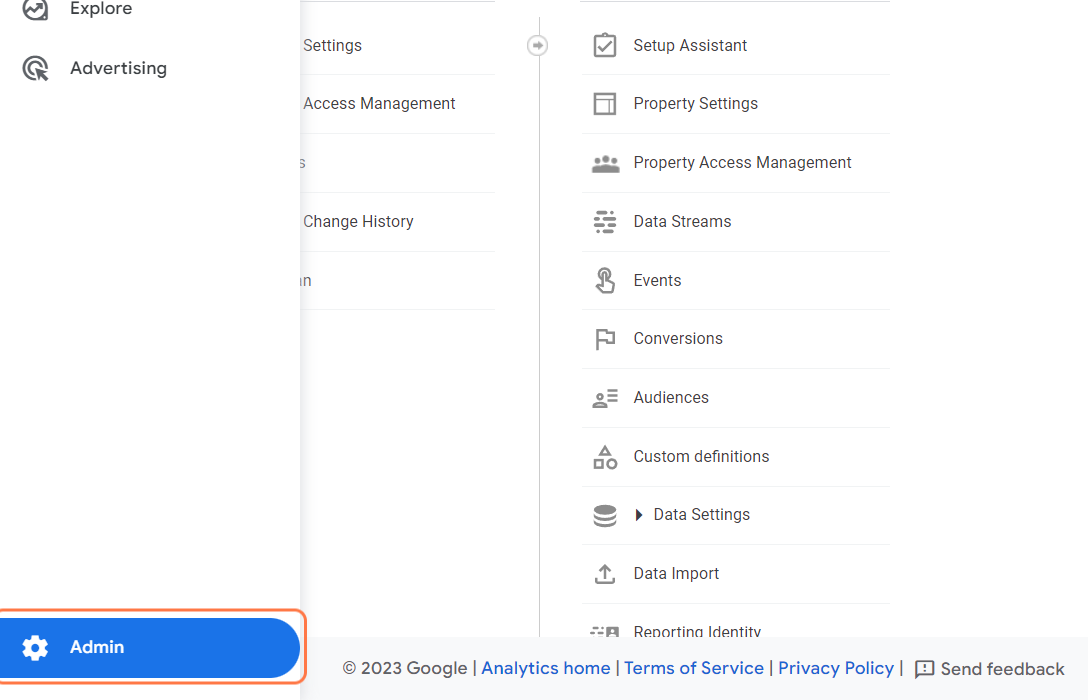Prechod z UA na GA4: jednoducho krok za krokom
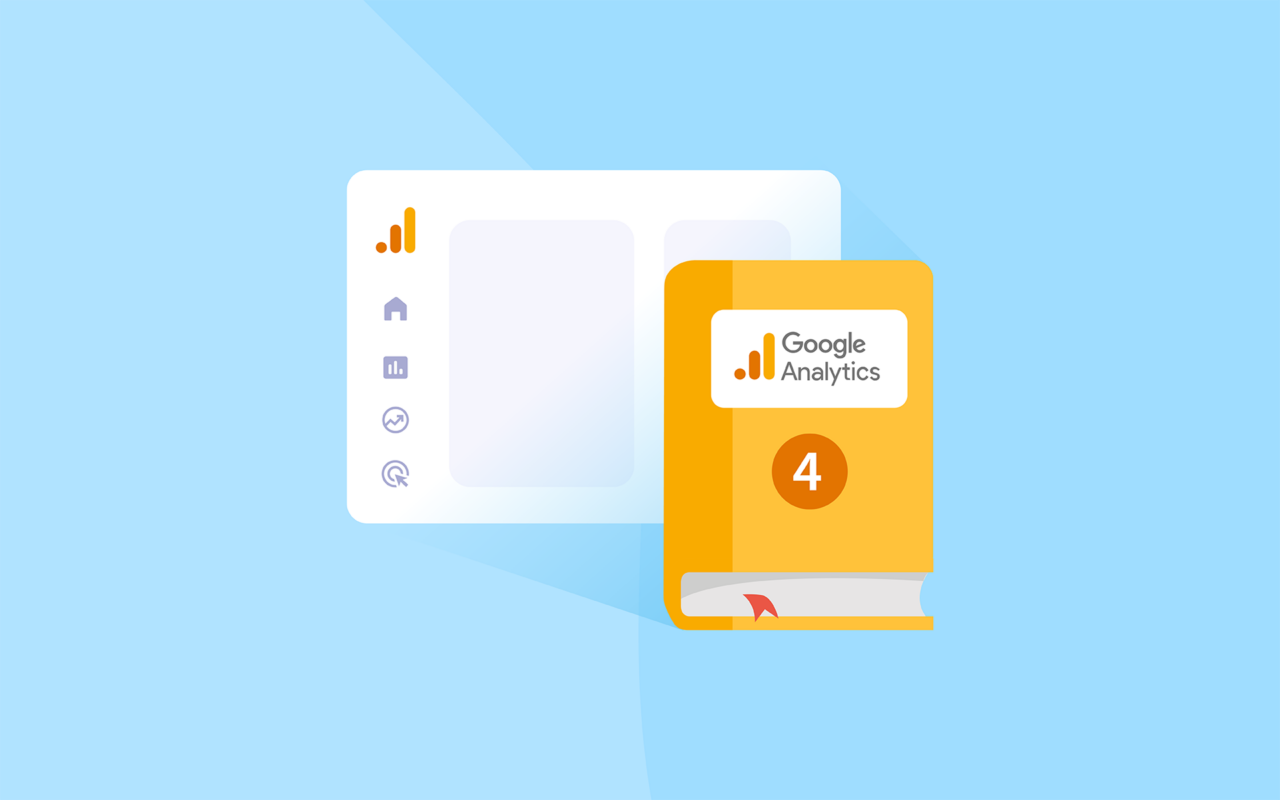
Slávny grécky filozof Herakleitos raz povedal:
"Zmena je permanentným procesom."
Vo svete digitálneho marketingu sú jeho slová skutočne výstižné...
Vítajte v 2. časti našej série!
V našom prvom článku sme sa ponorili do základov a kľúčových rozdielov medzi UA a GA4. Ak ste ju ešte nečítali, odporúčam začať tam, aby ste si vybudovali silnú vedomostnú základňu.
Z UA do GA4: Krok za krokom
V tejto časti prejdeme z Universal Analytics (UA) na Google Analytics 4 (GA4) krok za krokom.
Dôležitá poznámka: Táto príručka je pre tých z vás, ktorí používajú staré UA a Google Tag Manager.
1. Kliknete na Správca (vo svojom účtu Google Analytics)...
2. Kliknite na Vytvoriť službu...
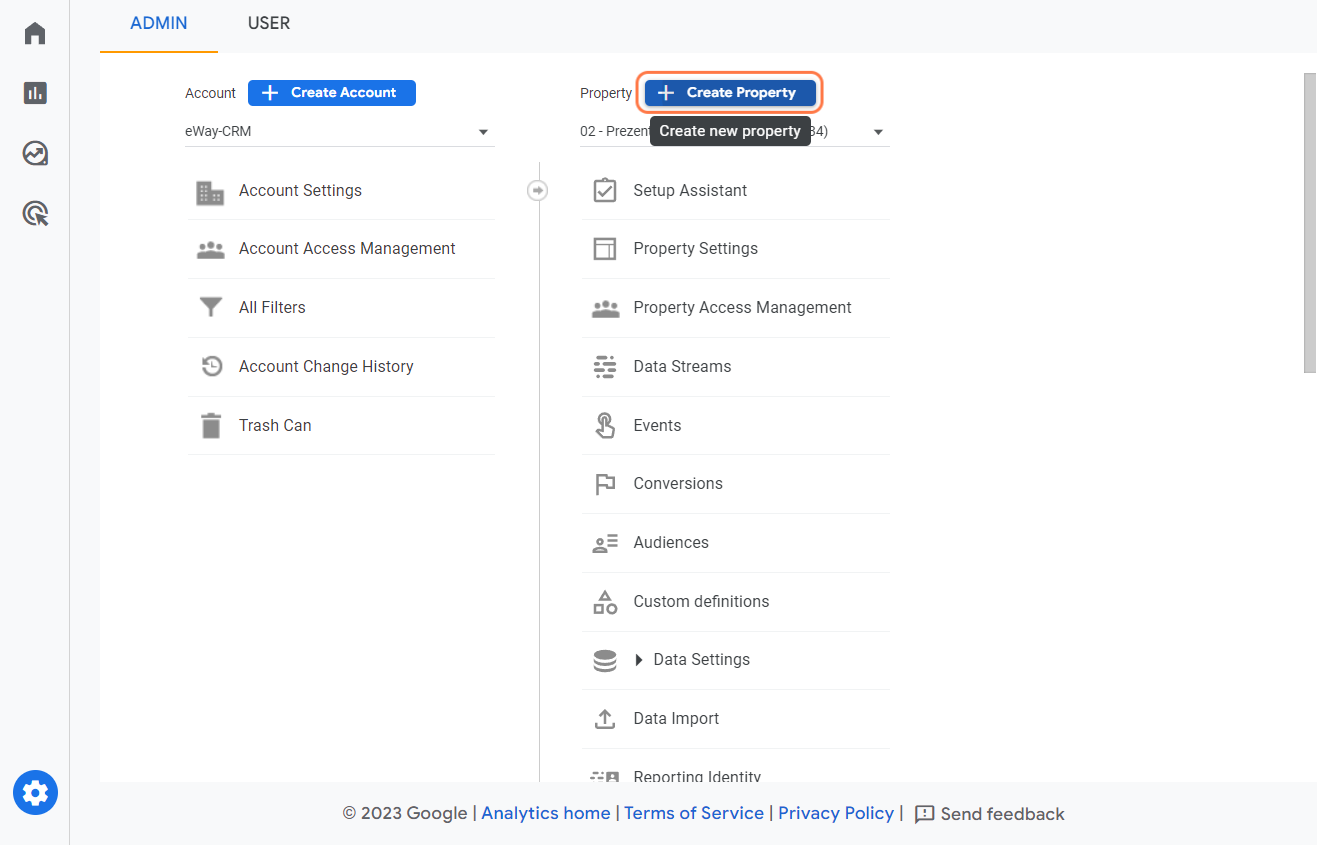
3. Prejdite nastavením služby...
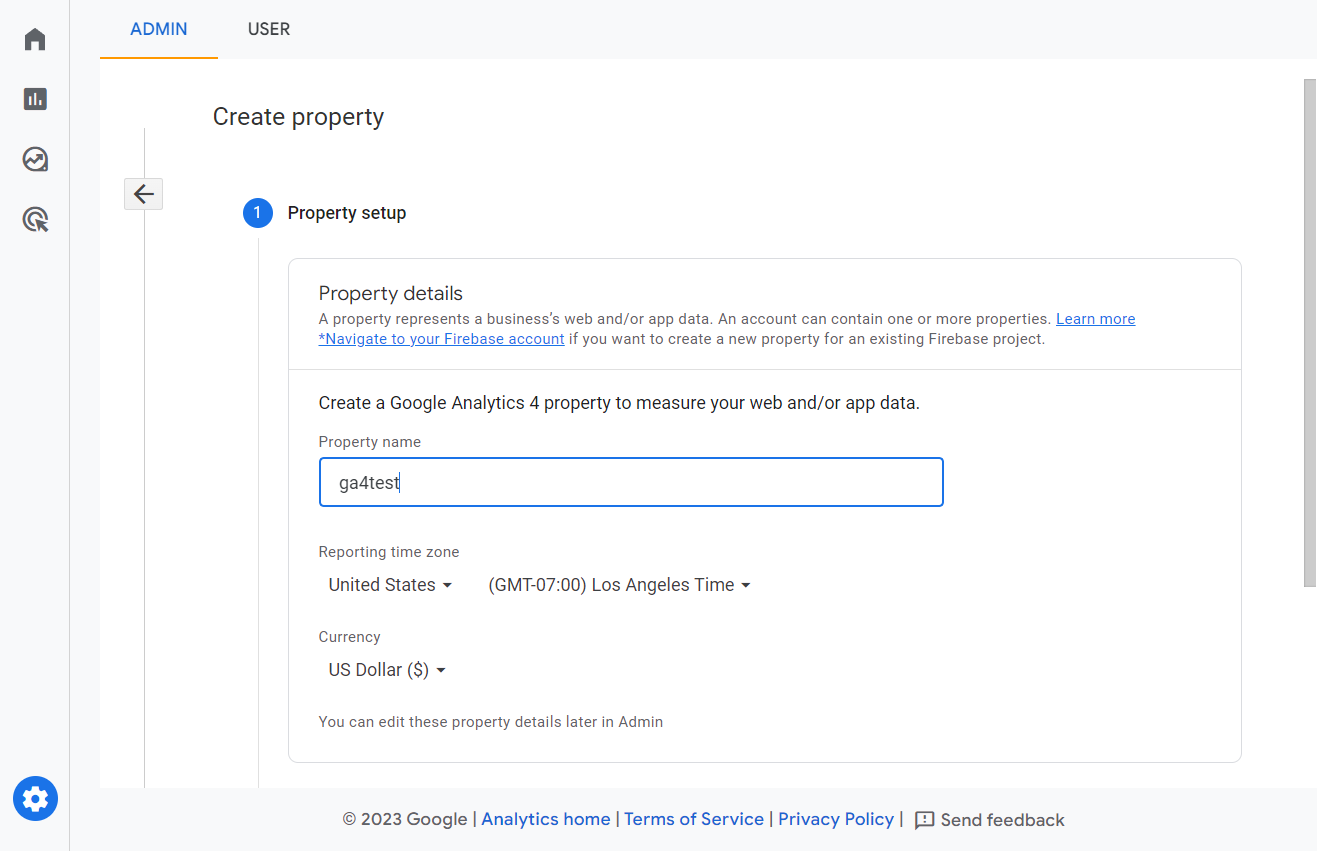
4. Po vyplnení kliknite na Ďaľej...
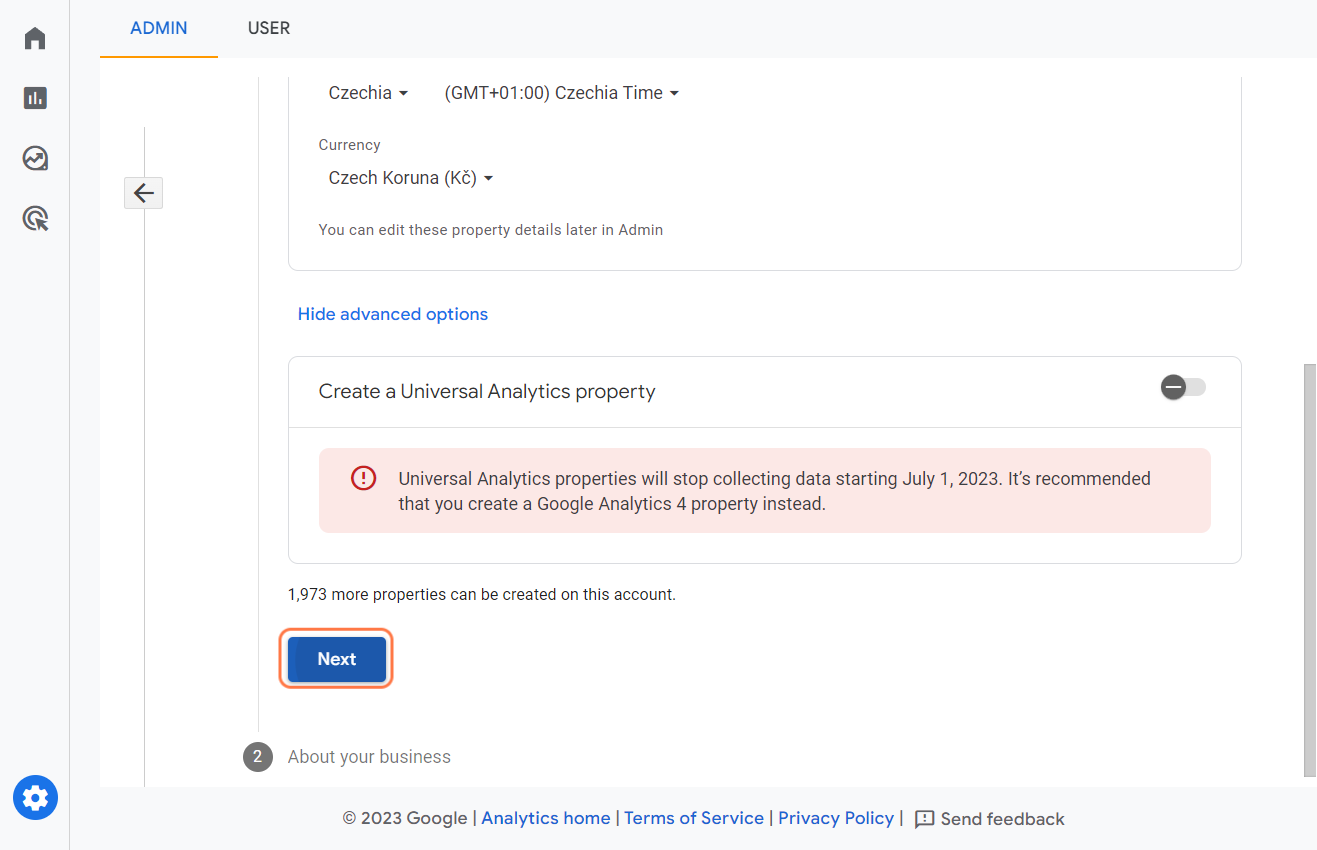
5. Vyplňte údaje o vašom podnikaní...
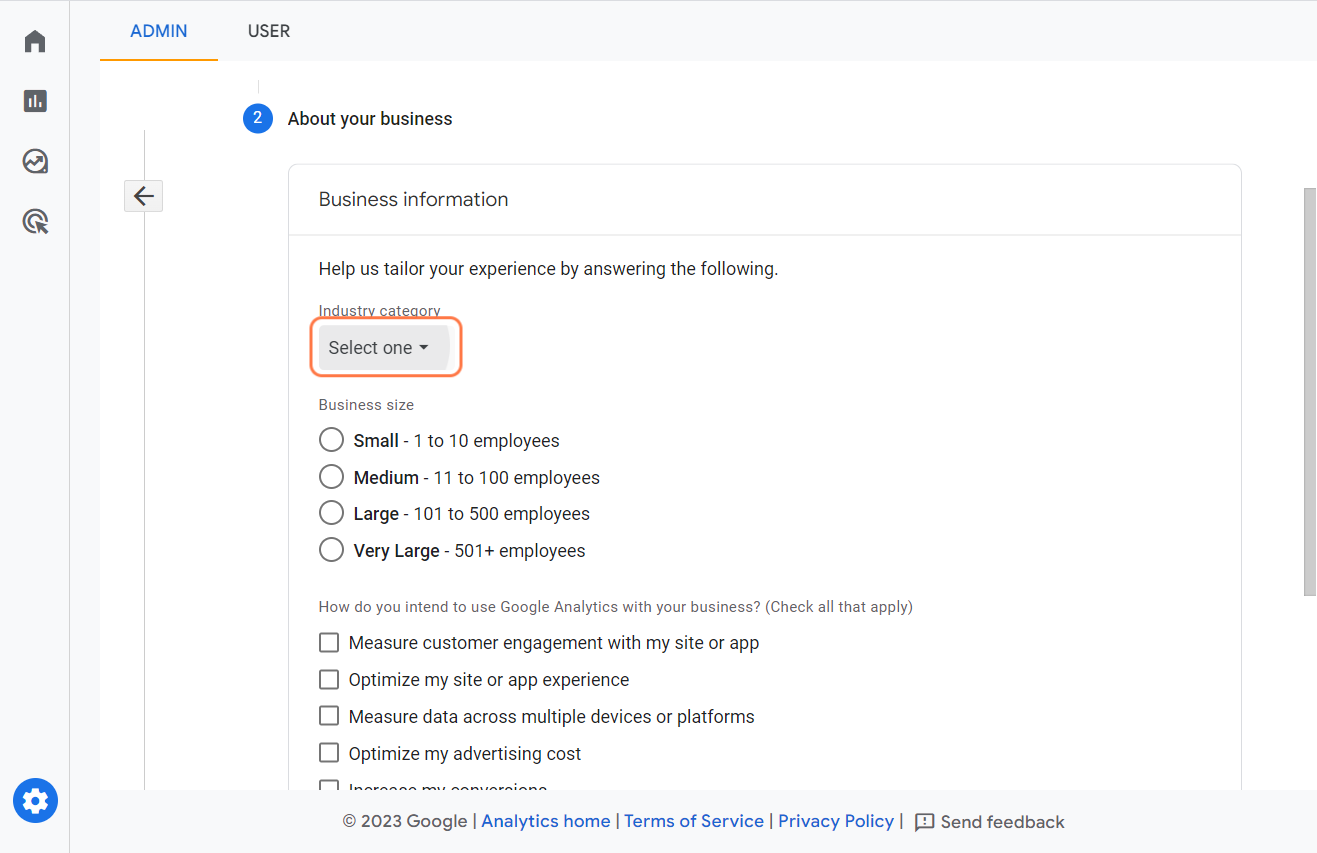
6. Zaškrtnite, ako chcete nové GA4 využívať a dejte Vytvoriť...
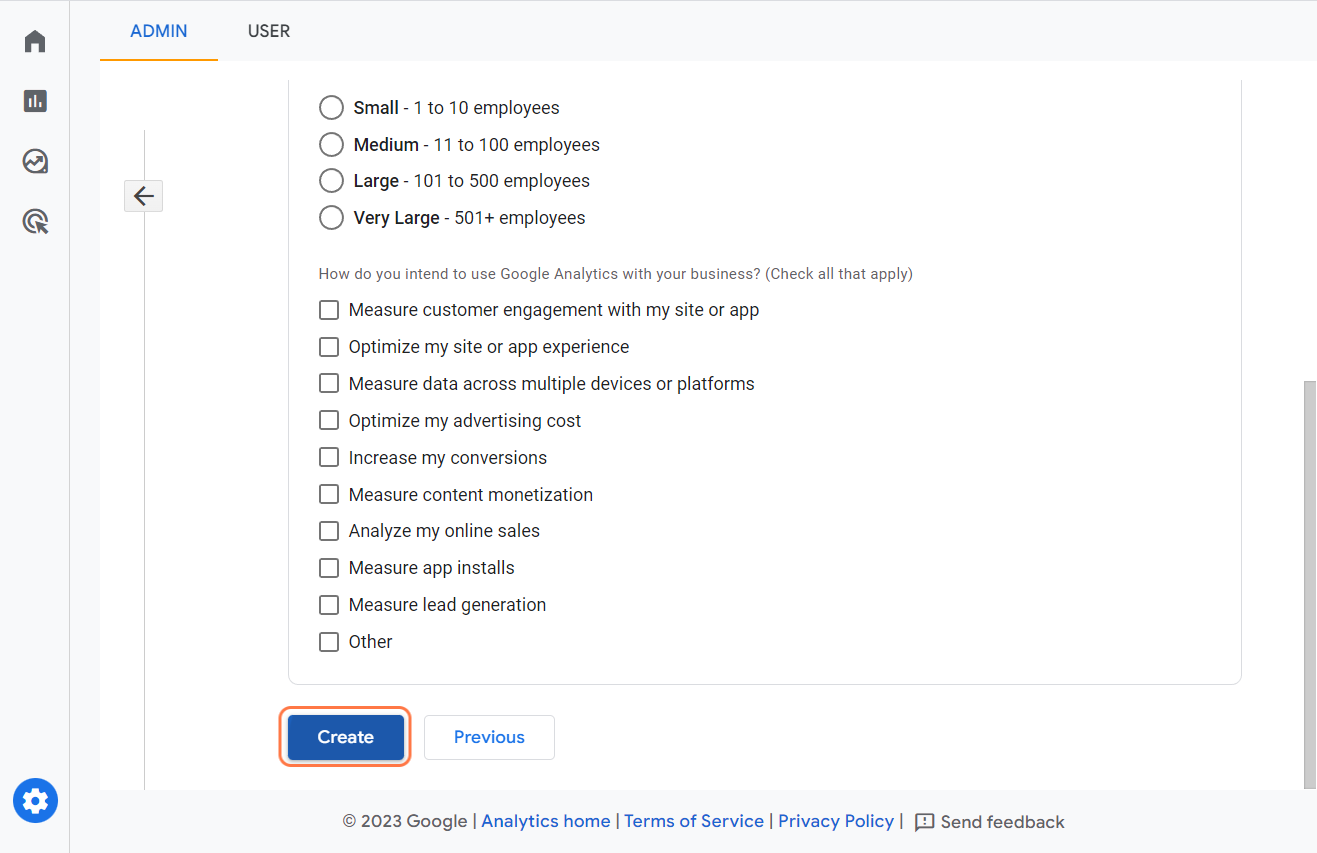
7. Vyberte platformu. My chceme zbierať dáta z webu...
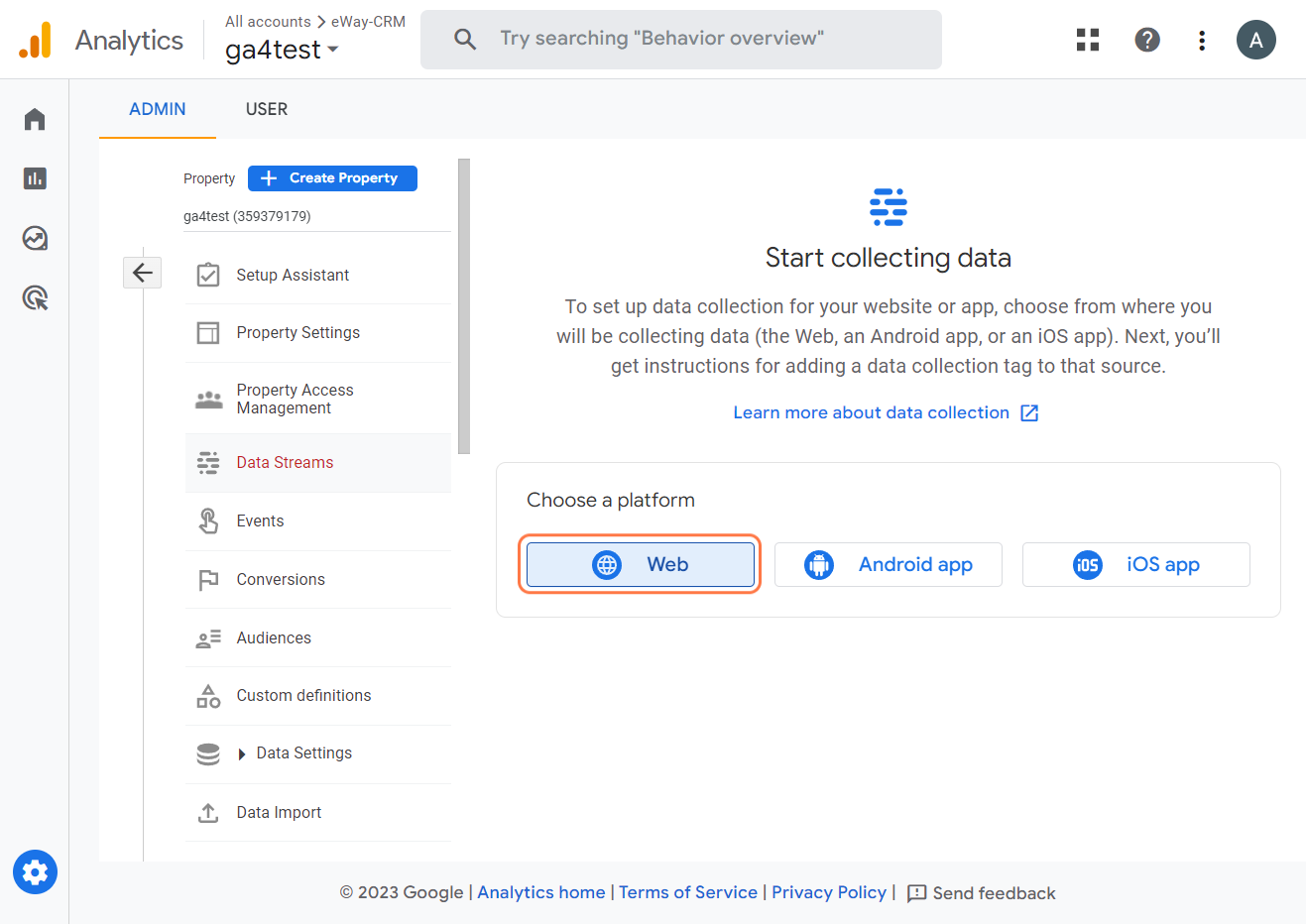
8. Nastavte webový stream: Vyplňte vašu URL adresu...
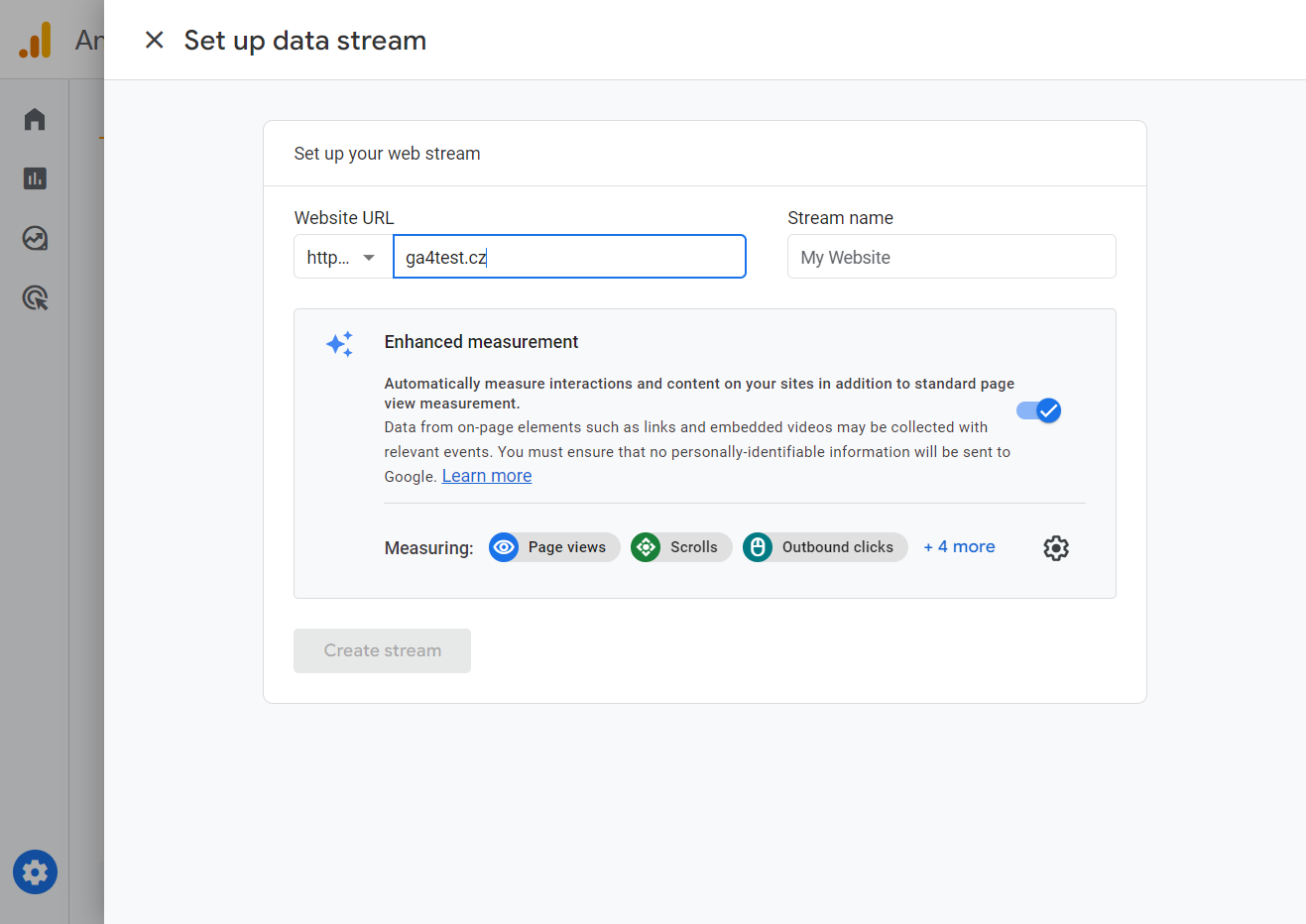
9. Pomenujte stream...
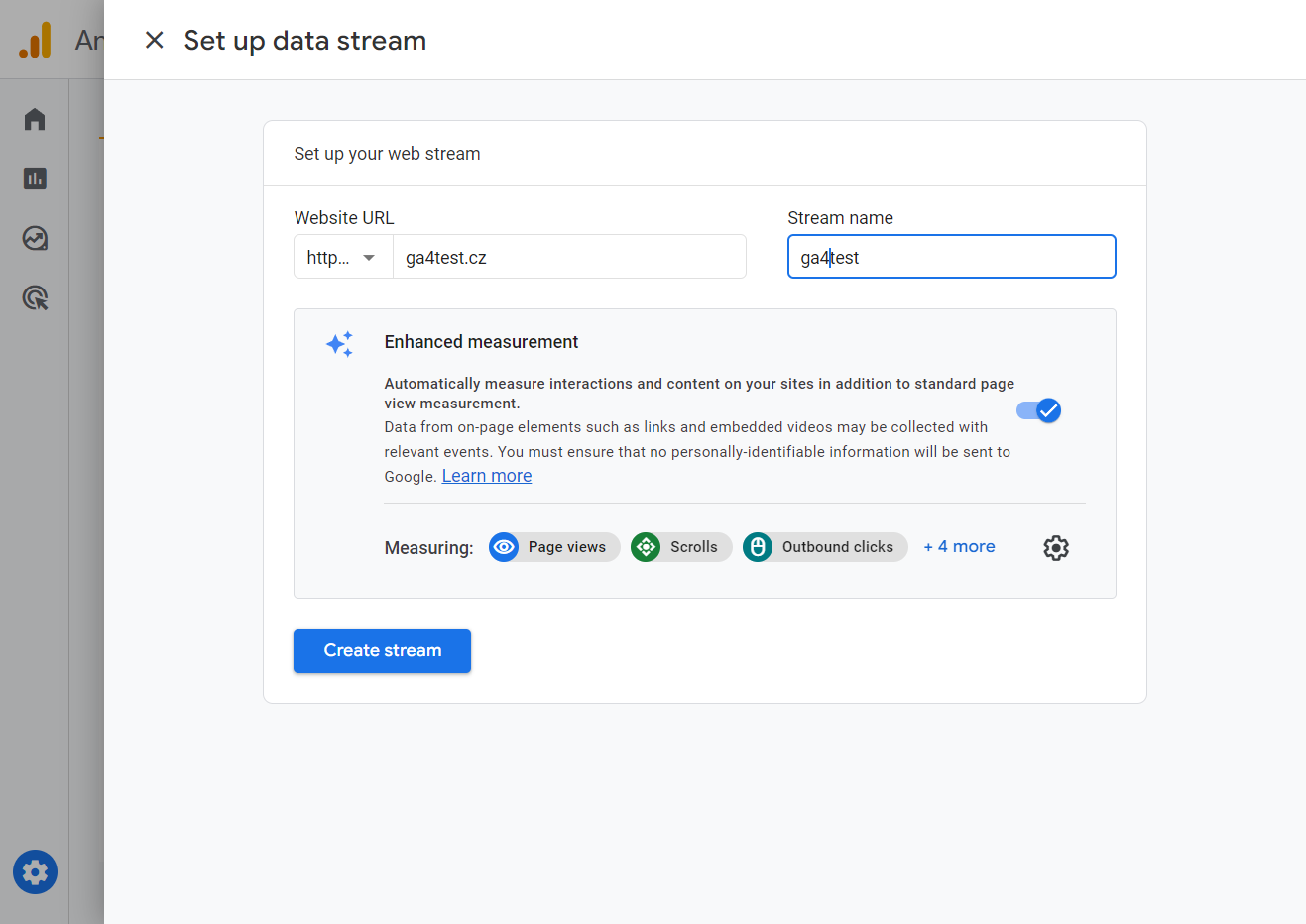
10. Kliknite na "Vytvoriť stream"...
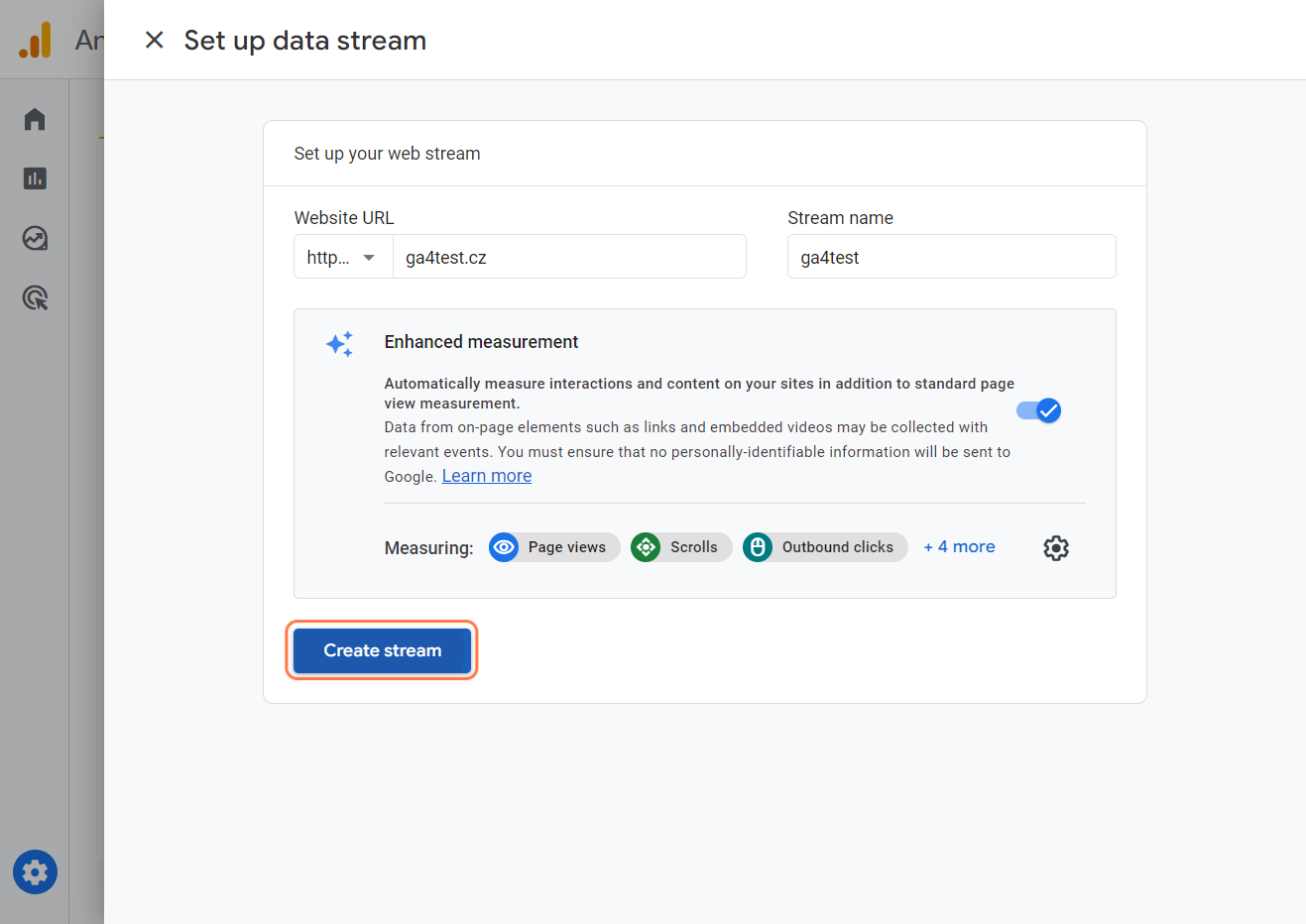
11. Vyskočí na vás ID MERANIA. Skopírujte ho do schránky, budeme ho potrebovať. "Vylepšené meranie" ponechajte zapnuté!
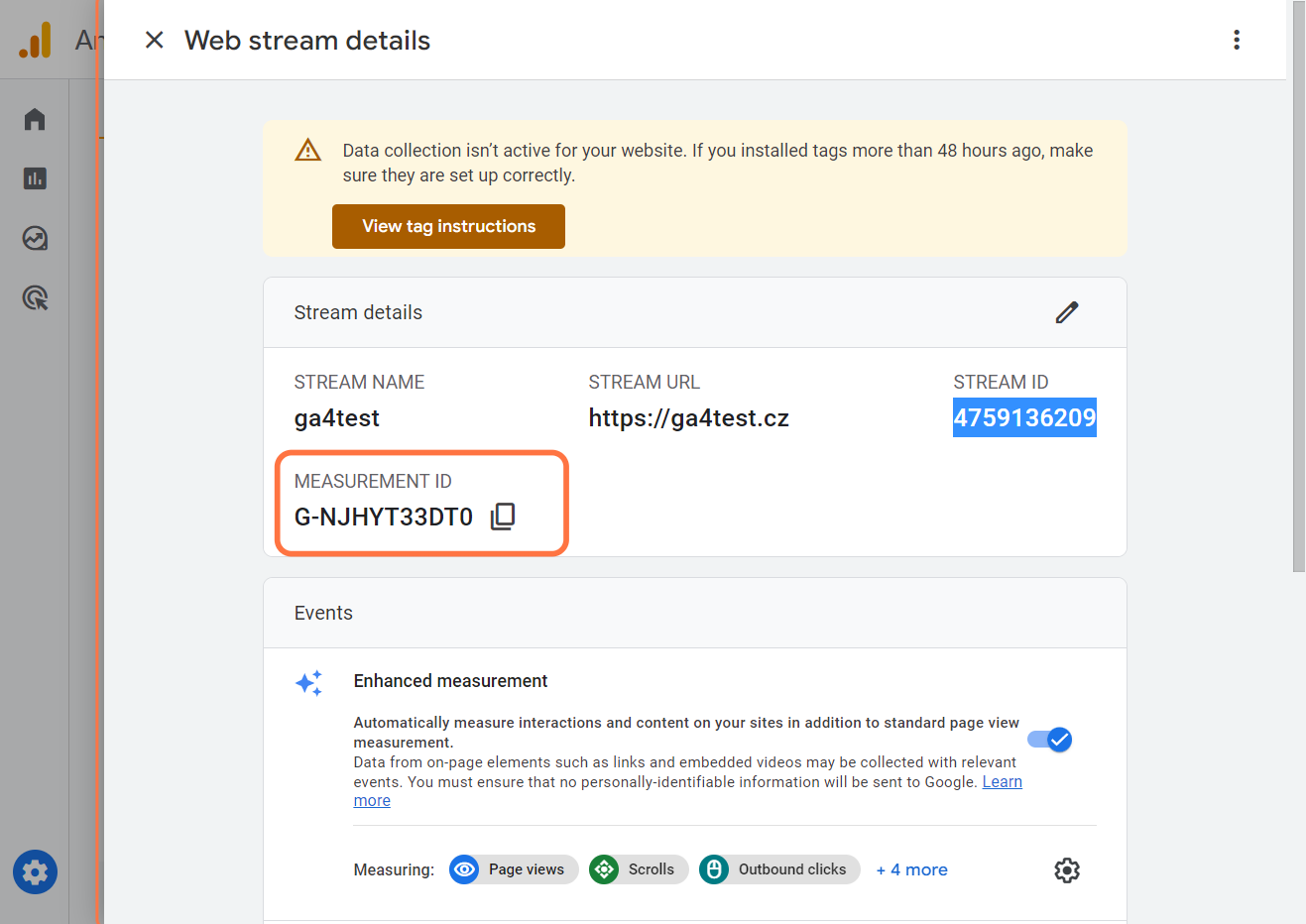
12. Teeraz musíme do Google Tag Manager…
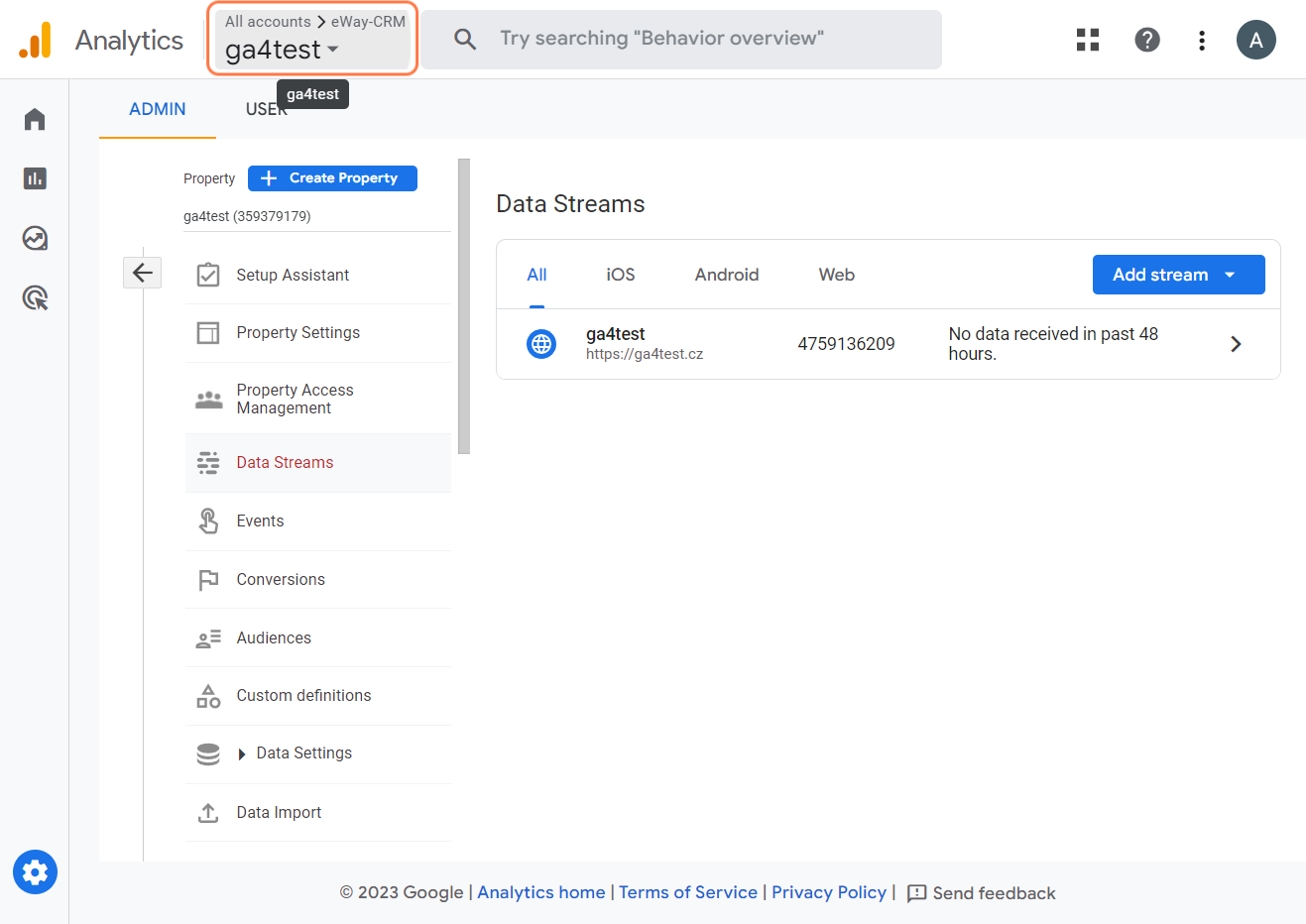
13. Kliknite na ikonu Google Tag Manager...
![]()
14. Vytvoríte si nový účet pre účely testovania...
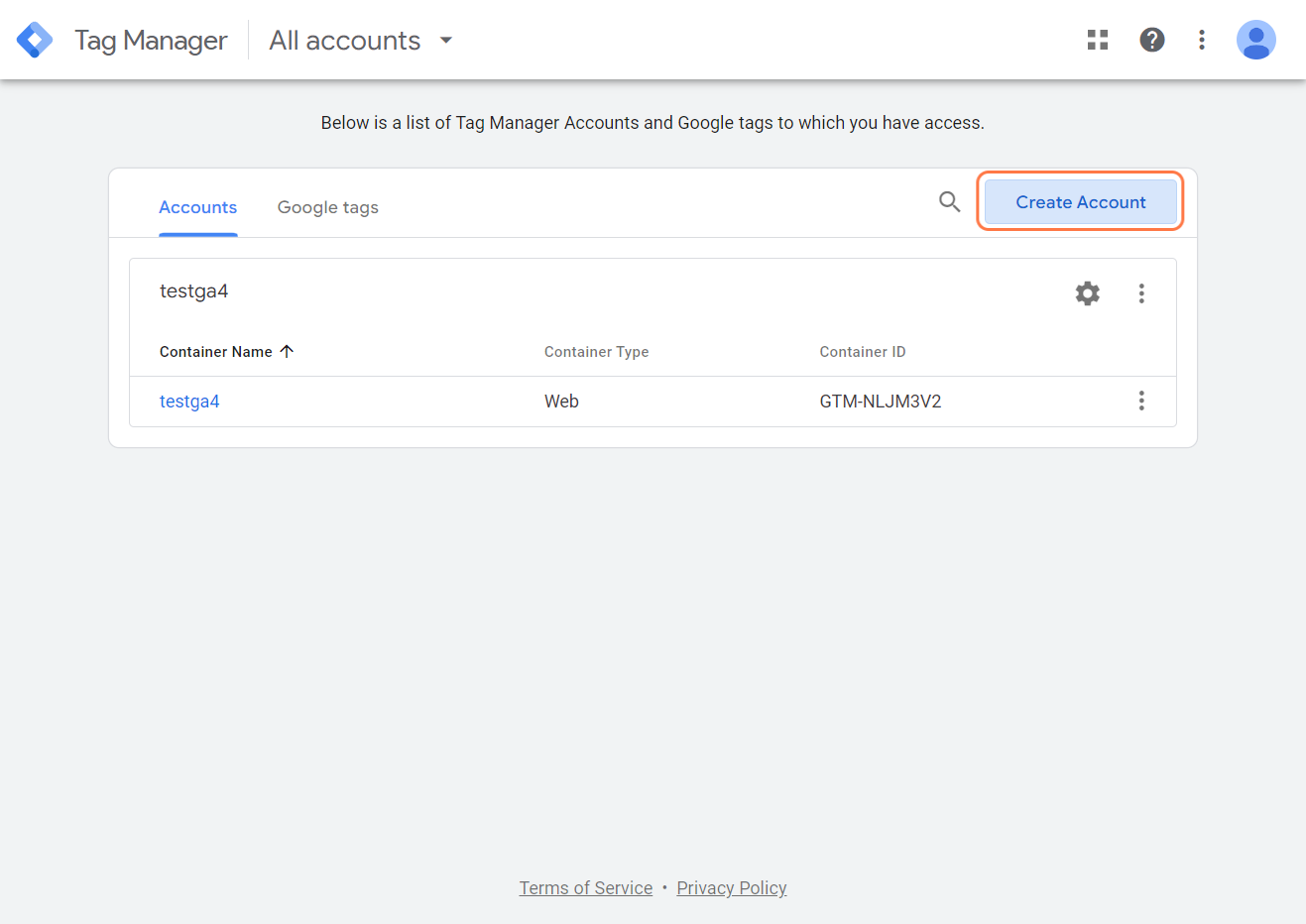
15. Zvolíte méno účtu a zeme...
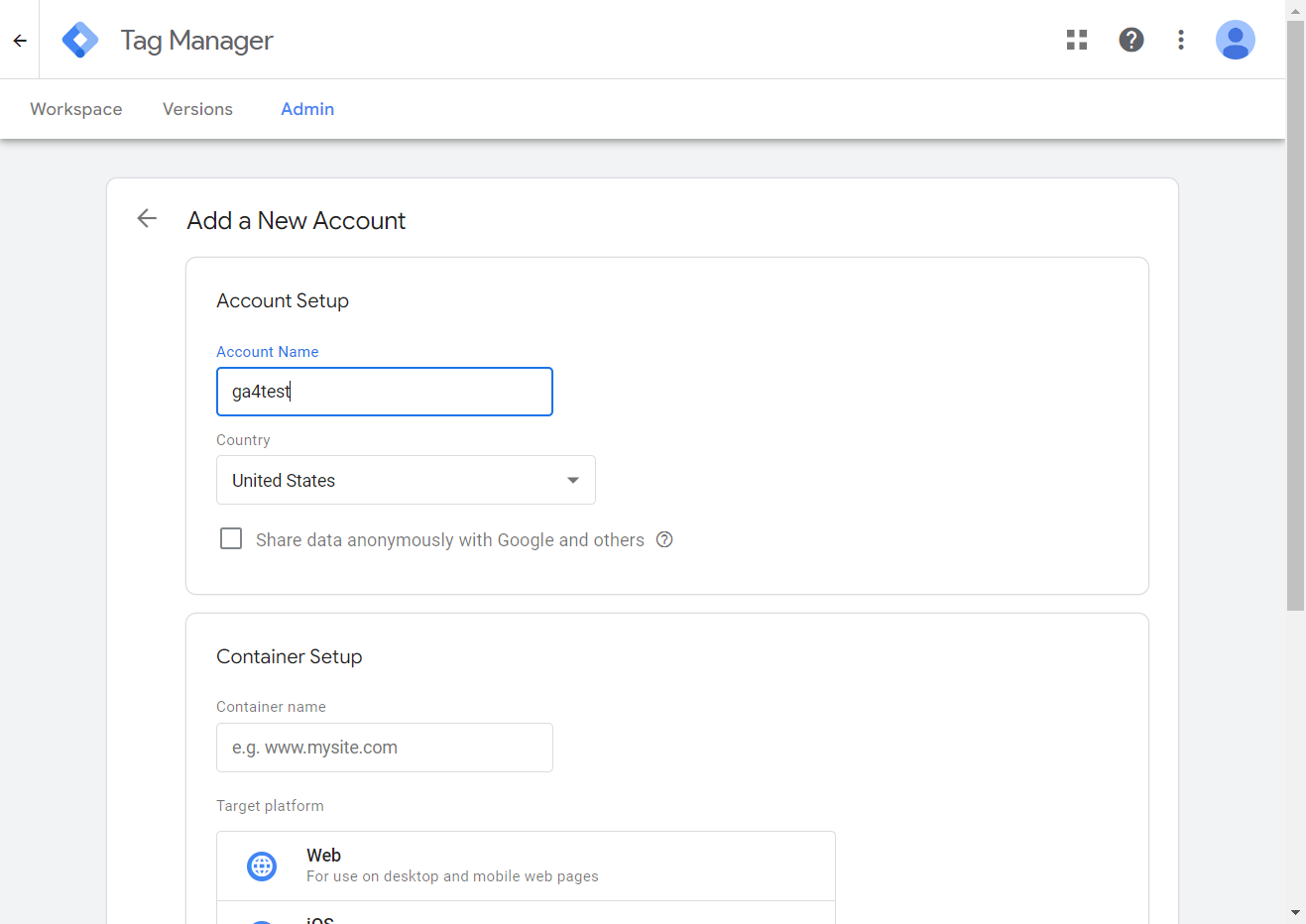
16. Zaškrtnite anonymne zdieľanie dát...
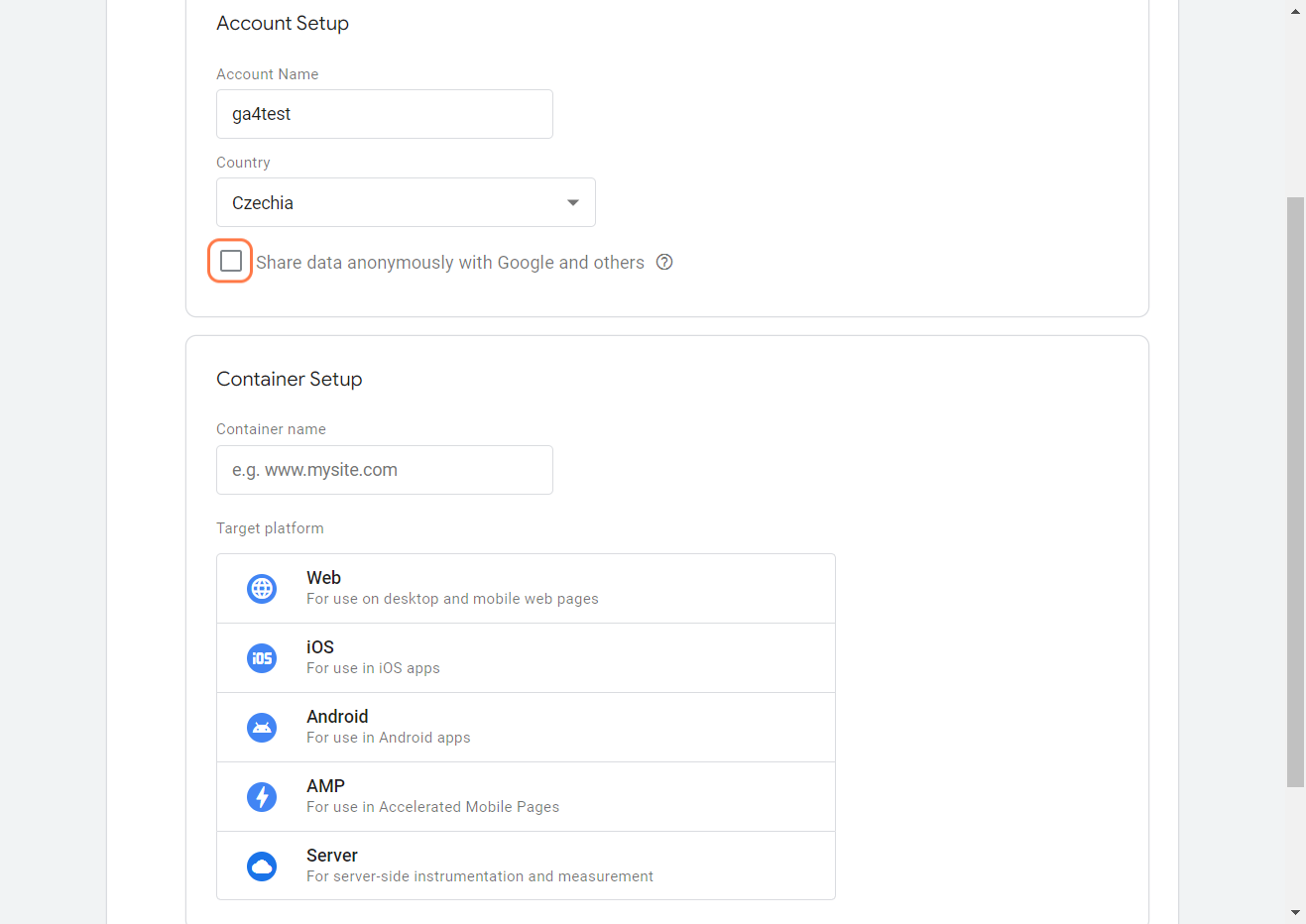
17. Pomenujte tento kontajner...
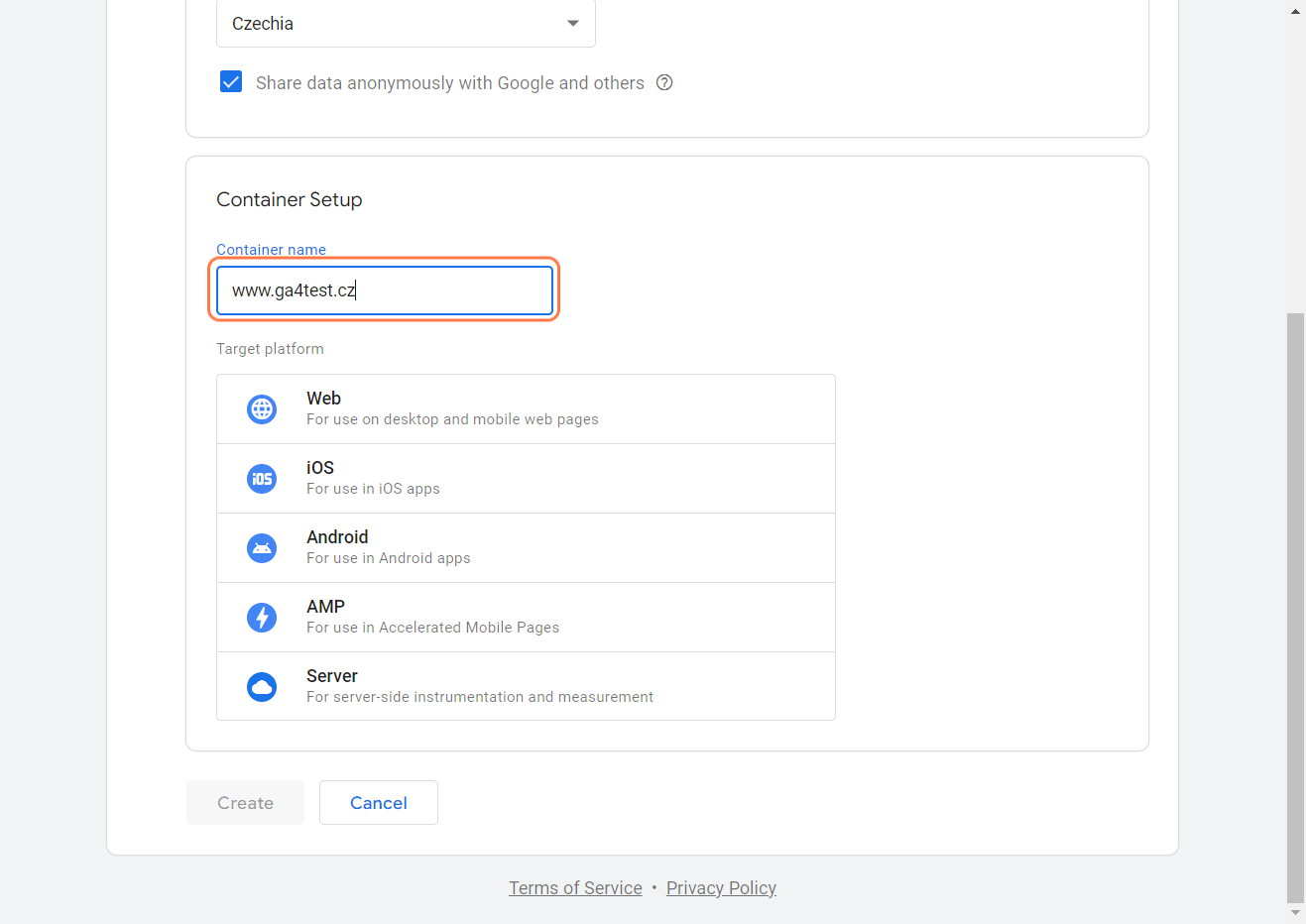
18. Kliknie na "Web"...
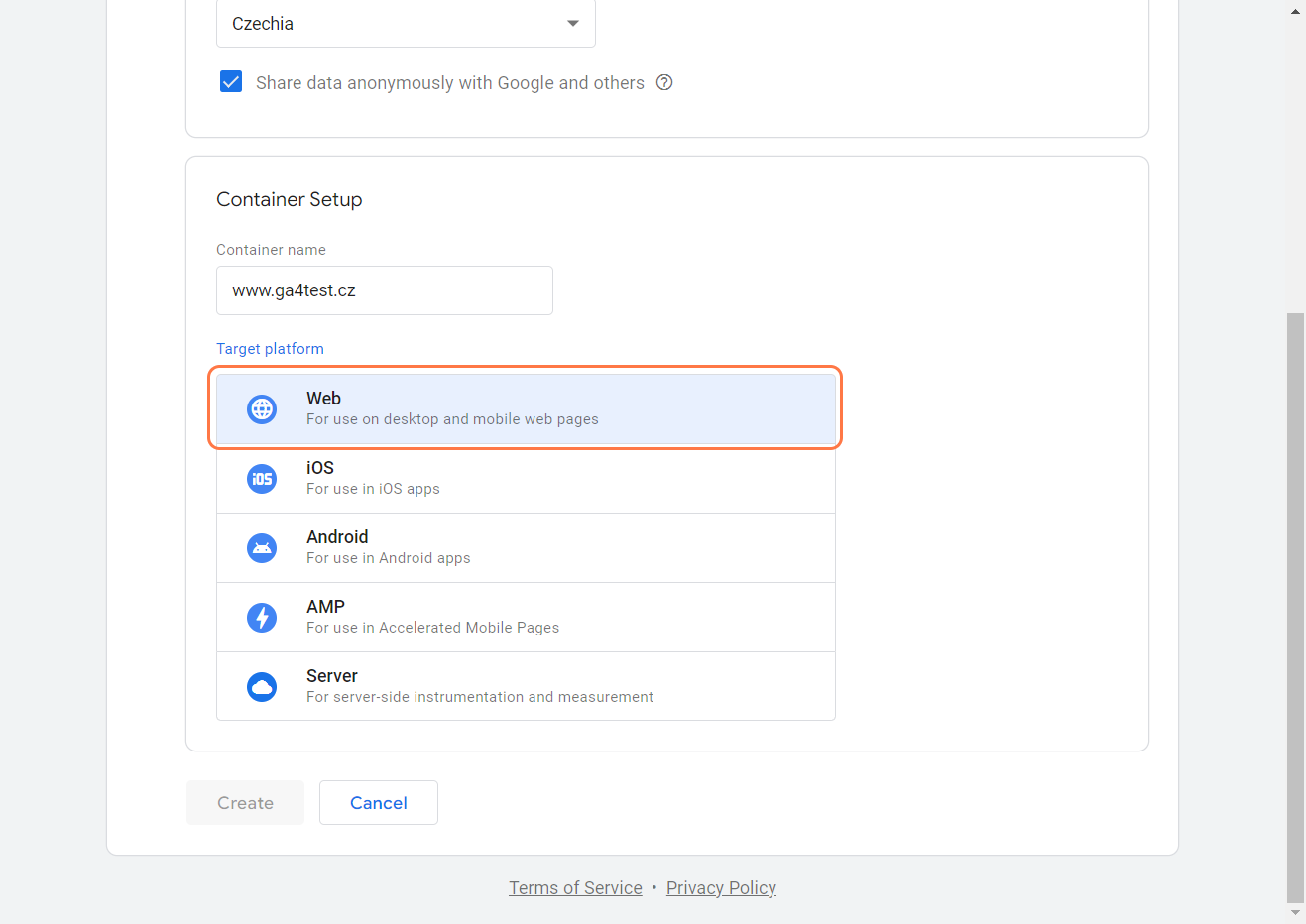
19. Dajte "Vytvoriť"...
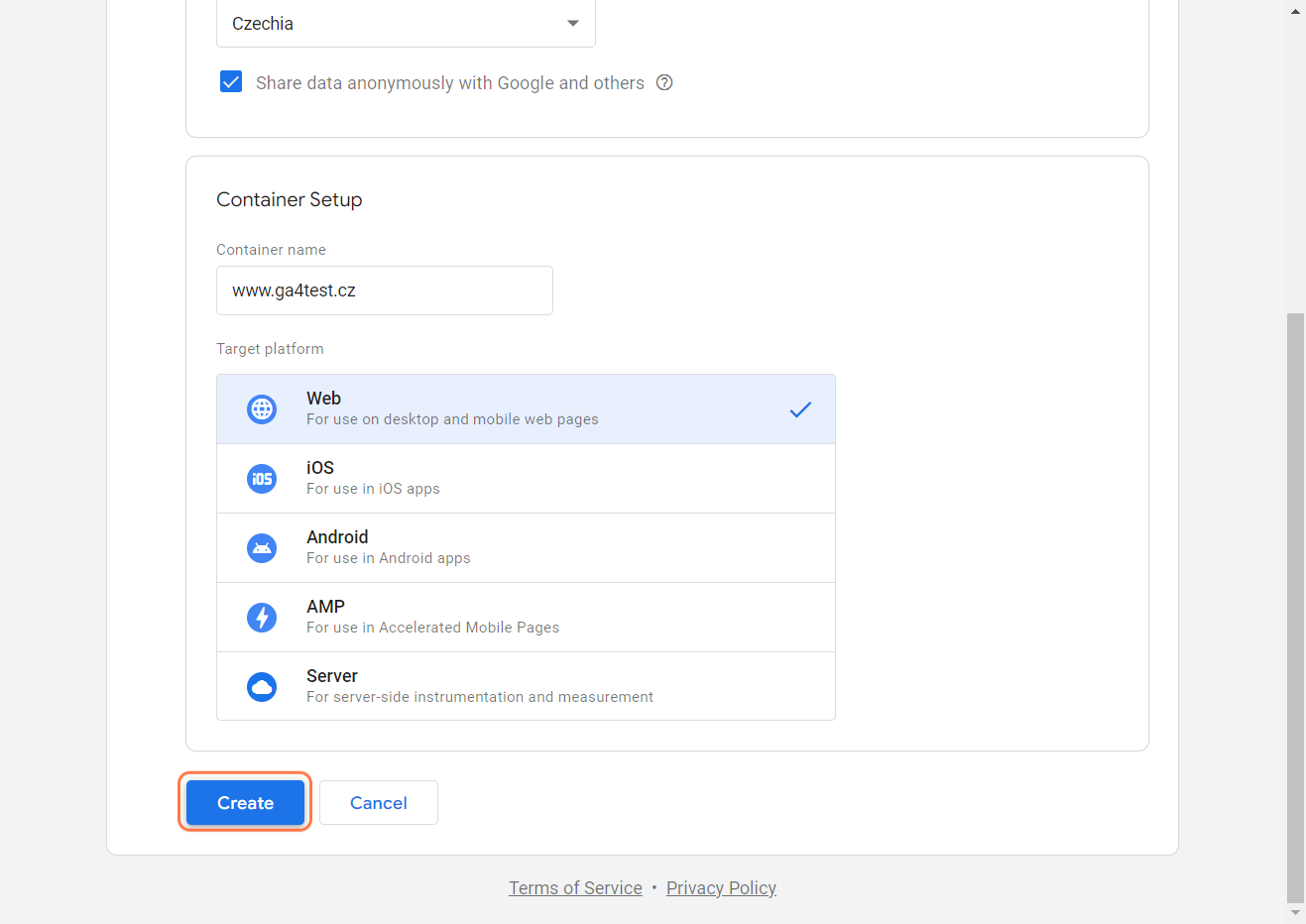
20. Súhlas so spracovaním údajov...
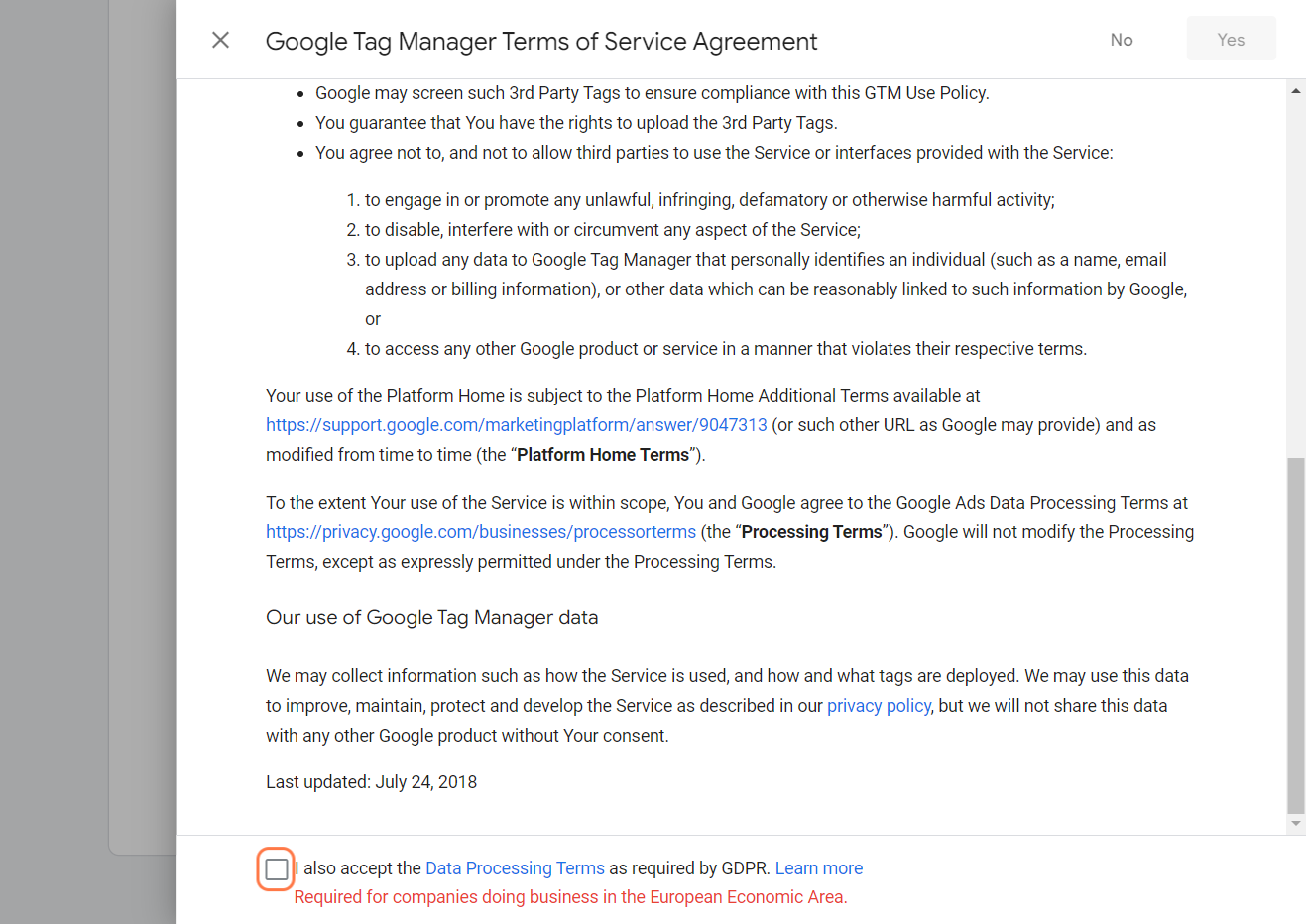
21. Prejdite do "Značiek"...
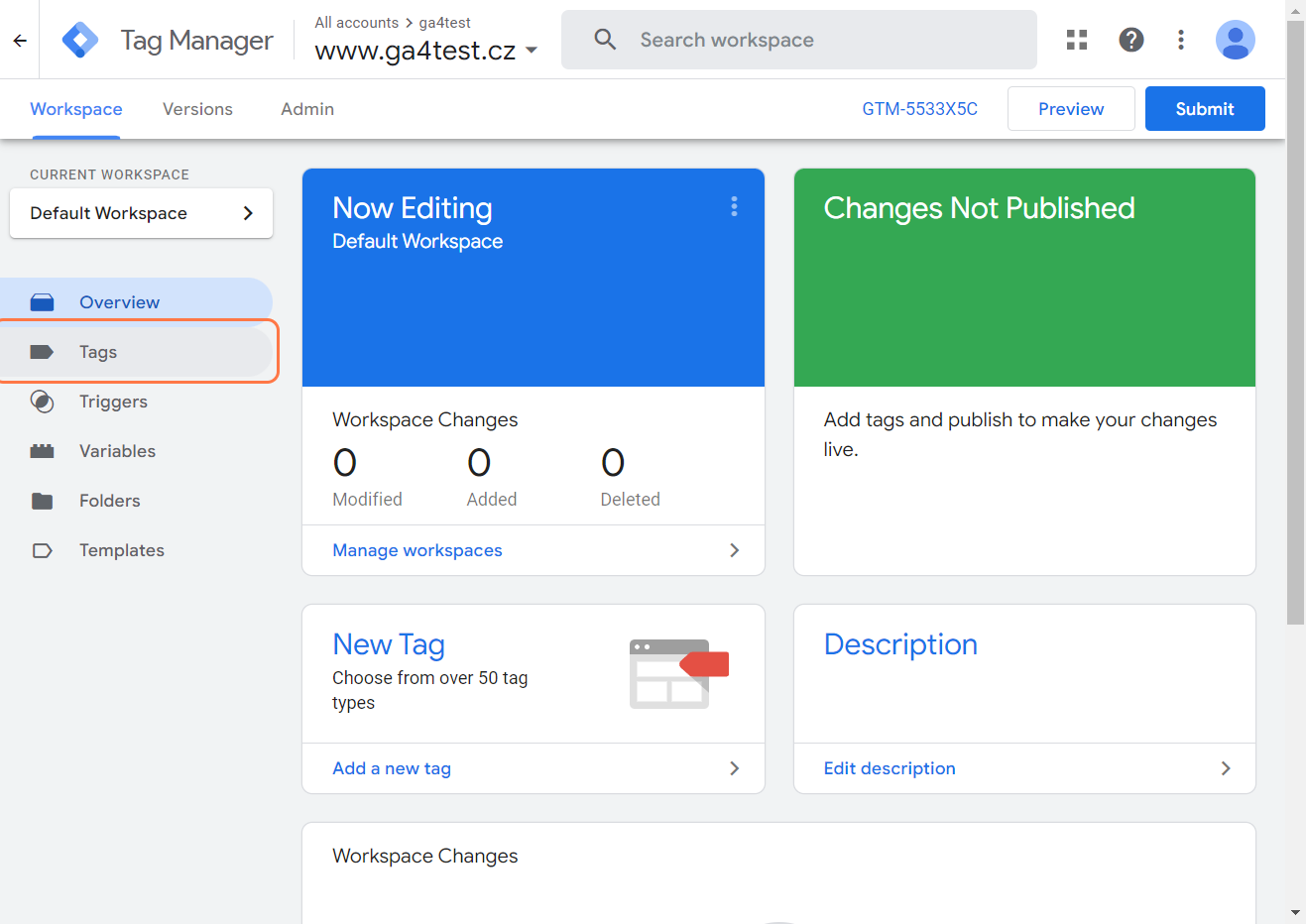
22. Vytvorte novú značku...
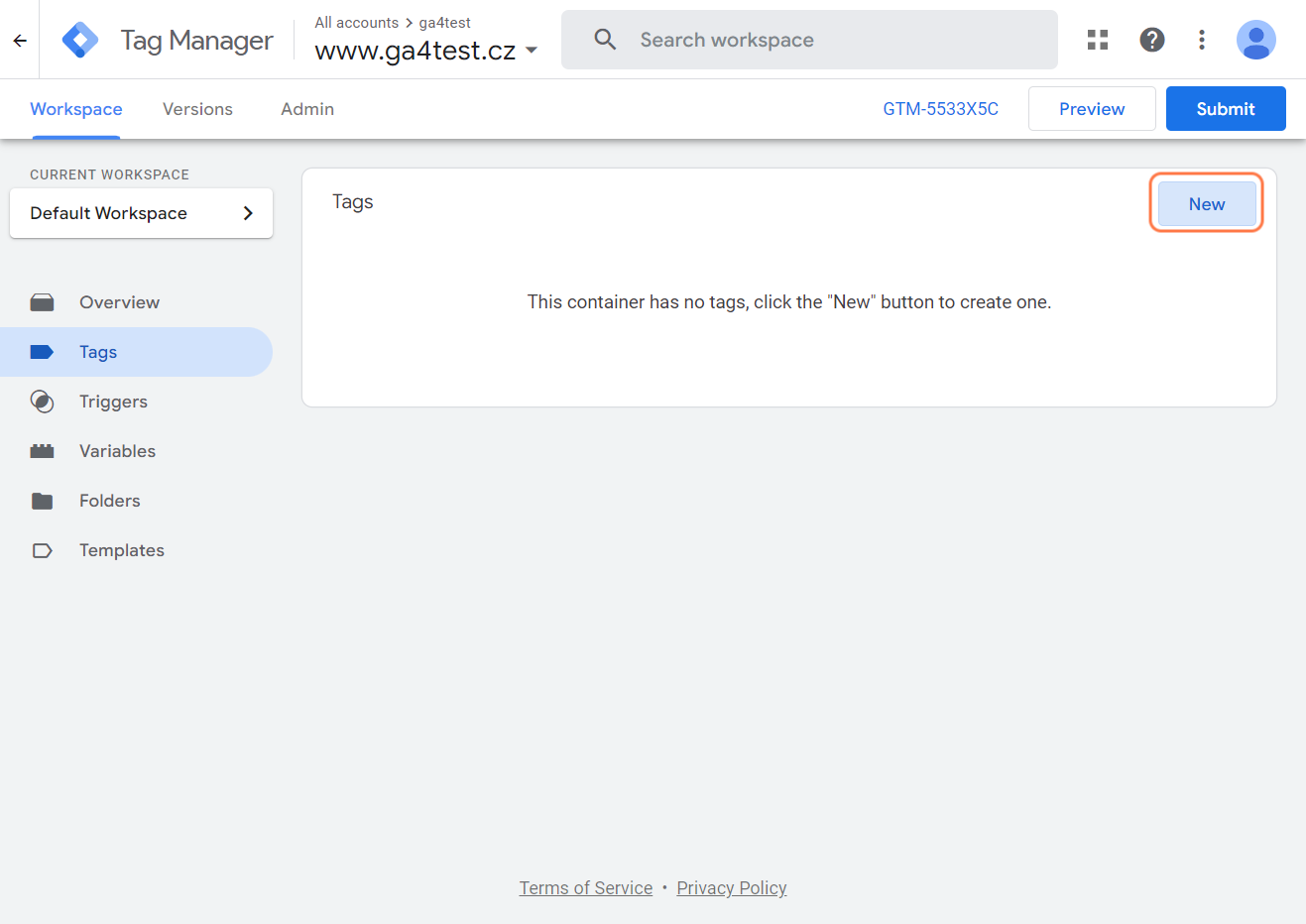
23. Kliknite na pole "Konfigurácia značky"…
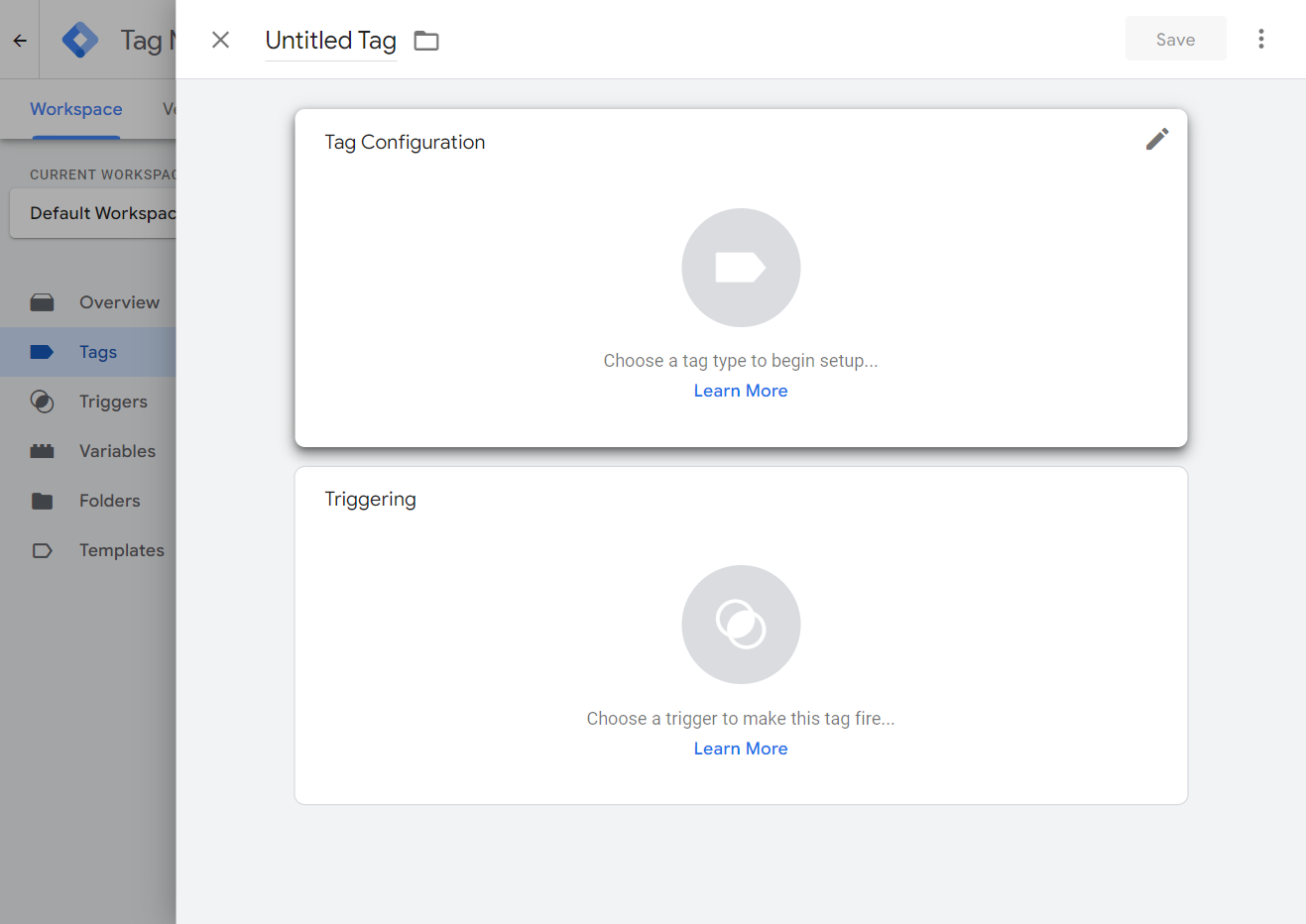
24. Kliknite na Google Analytics: GA4 konfigurácia…
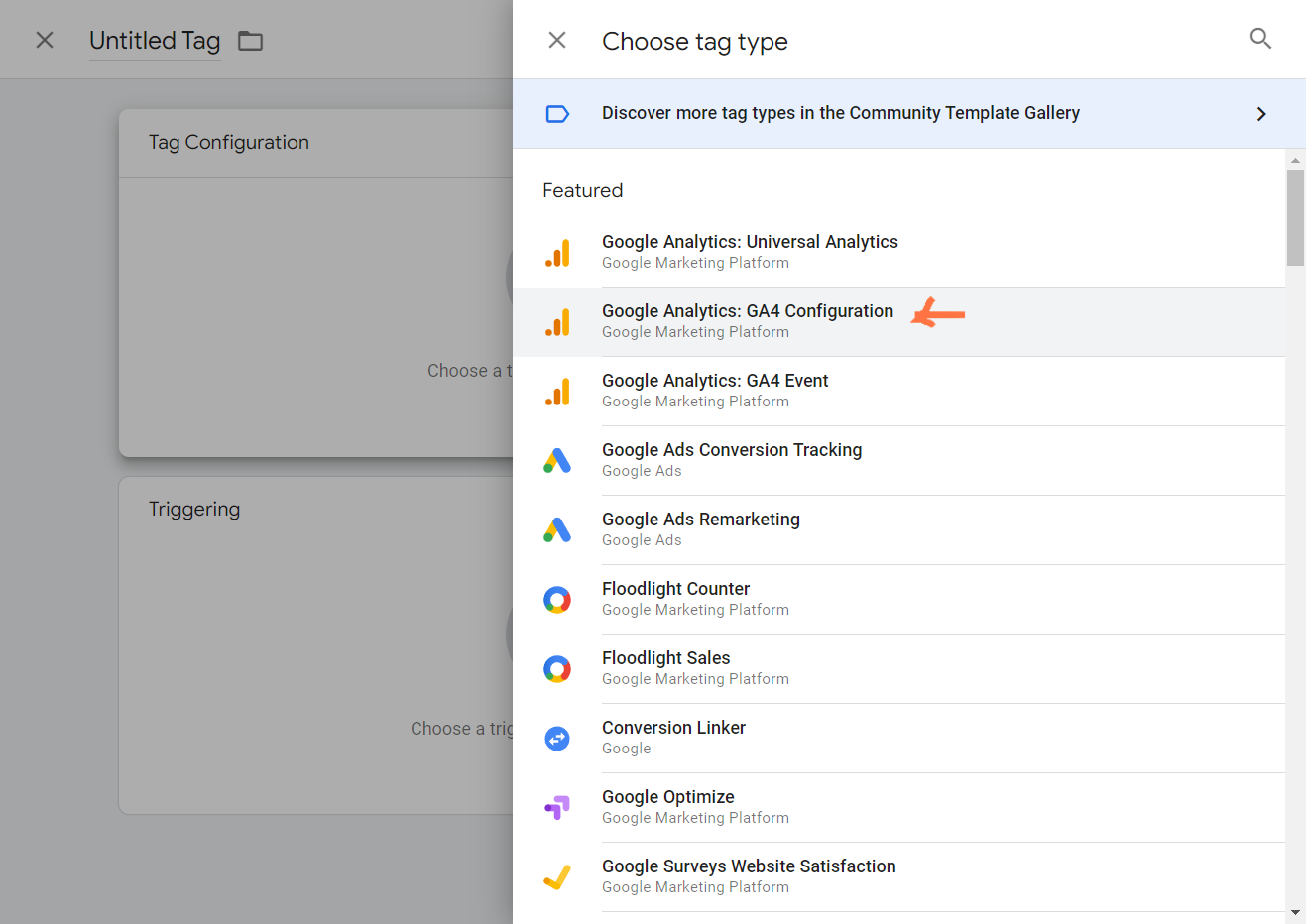
25. Vložte ID meranie zo schránky...
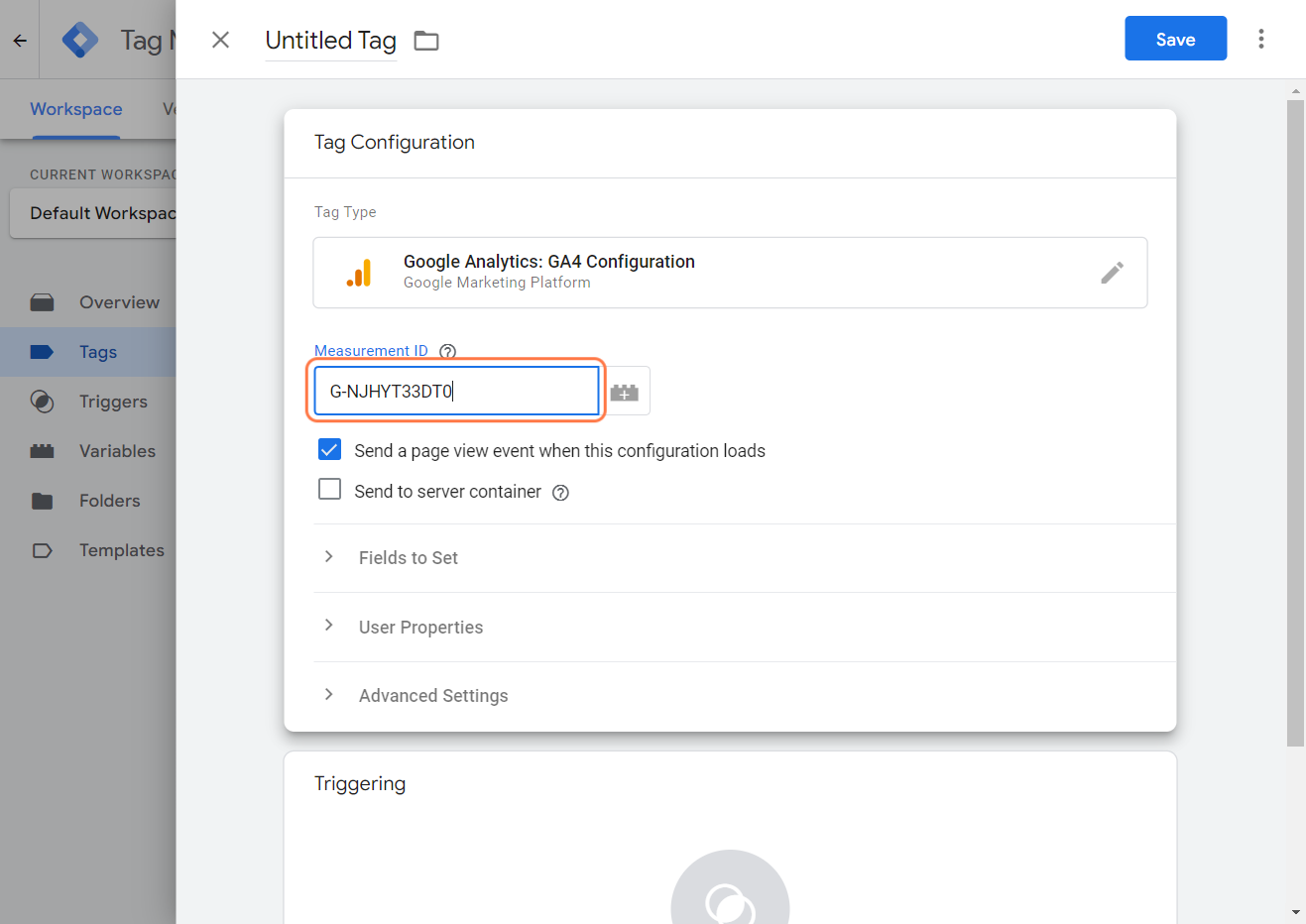
26. Uložiť...
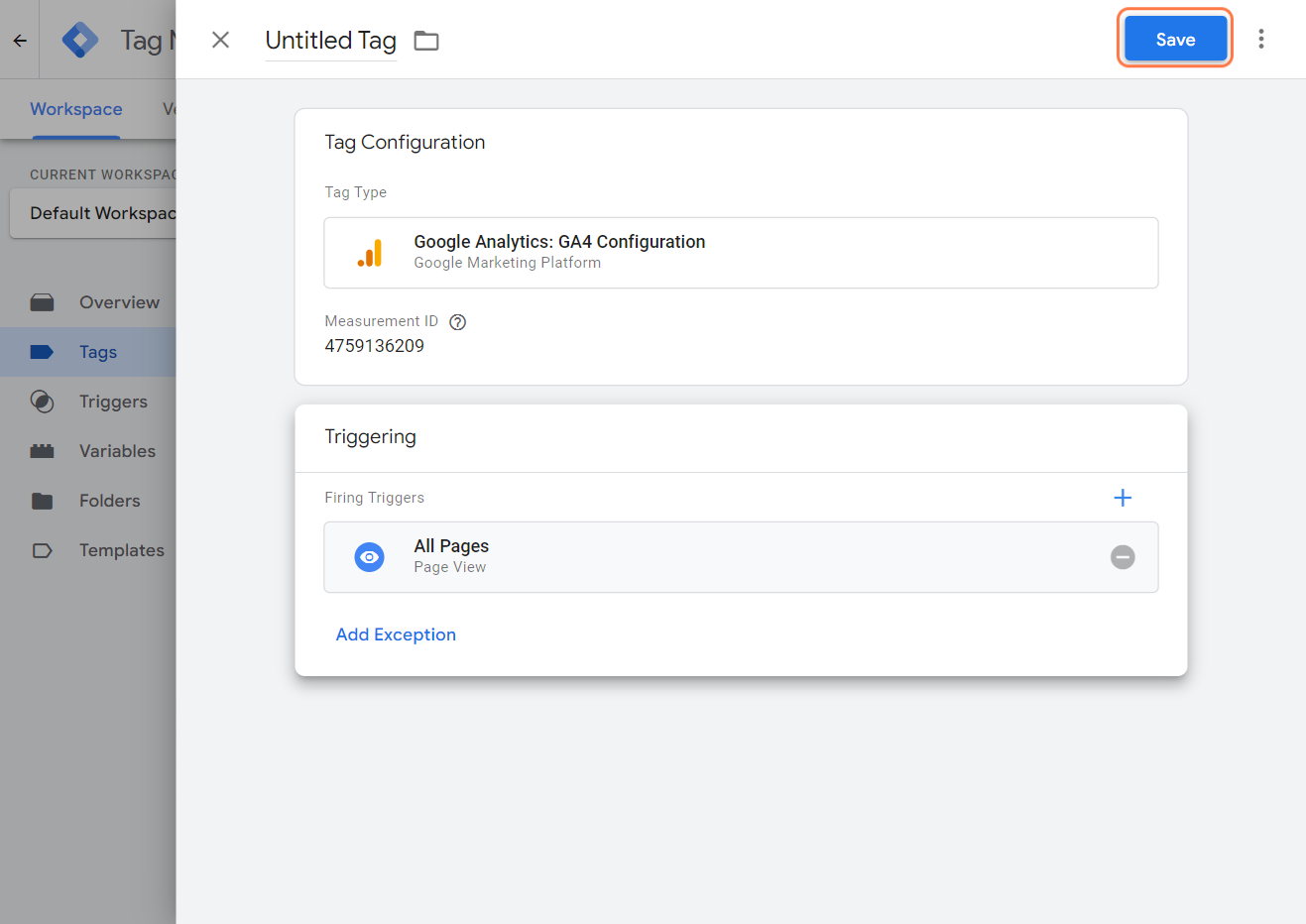
27. Nezabudnite svoju novú značku pomenovať. :)
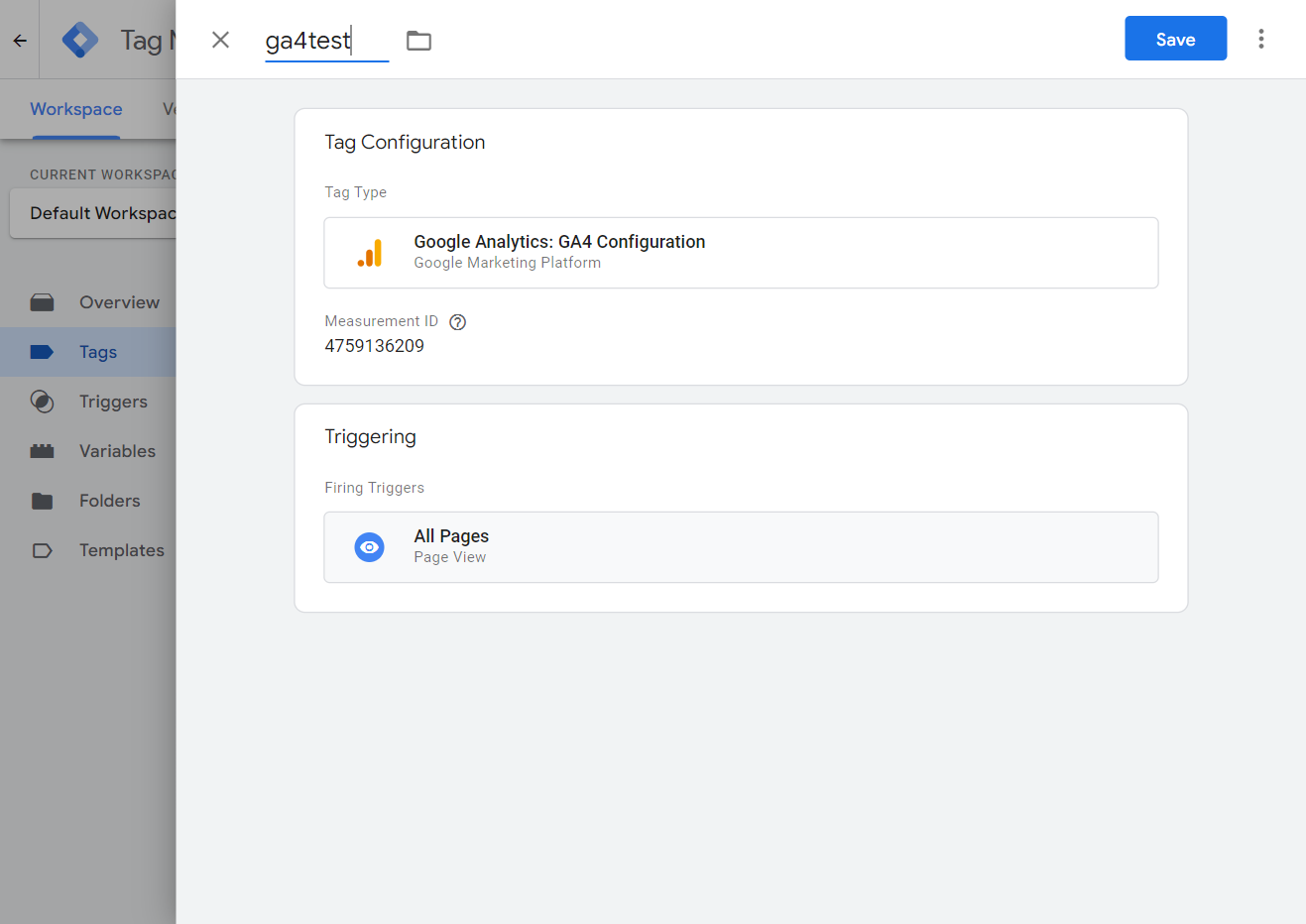
28. Teraz kliknite na pole "Spustiť"…
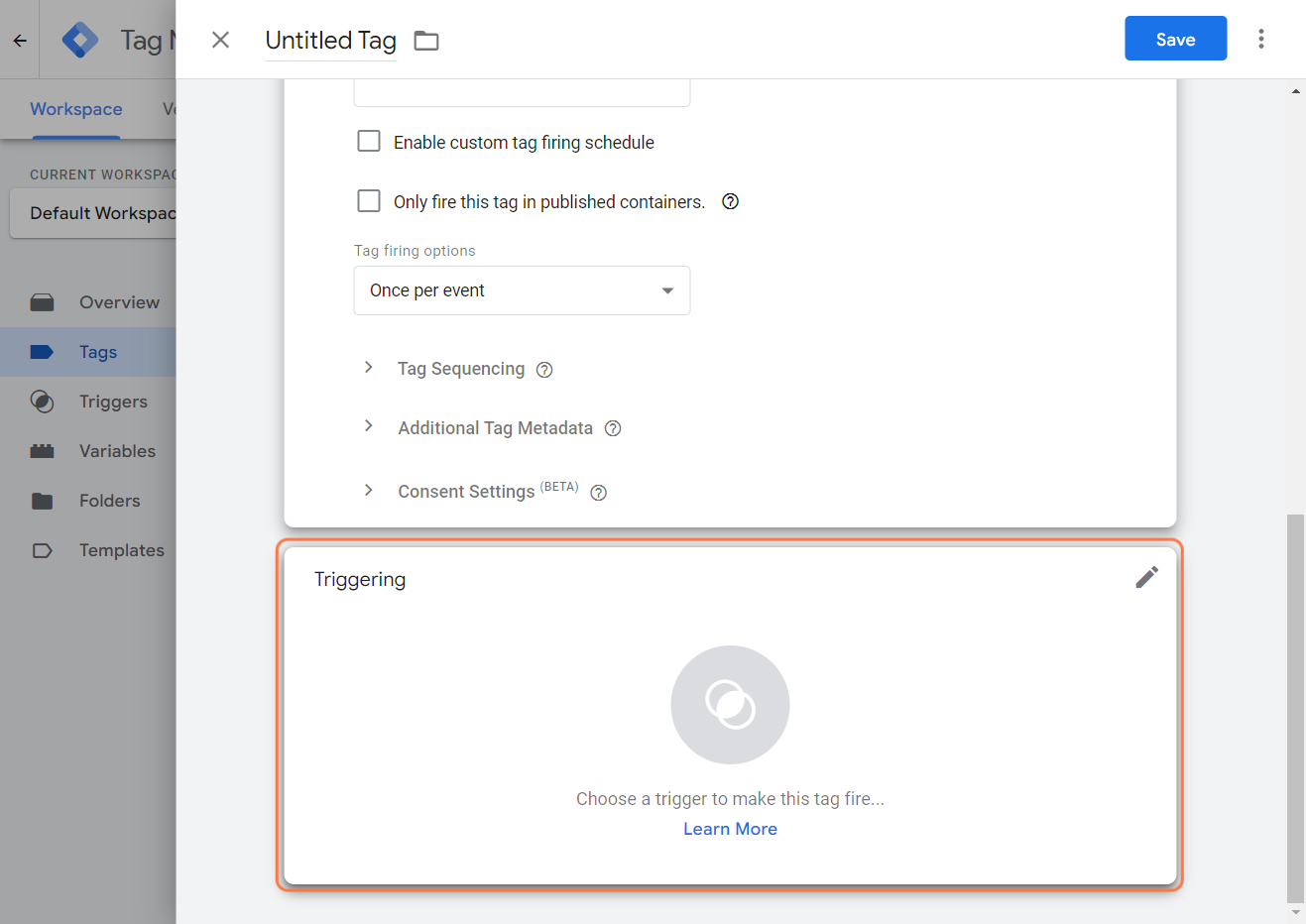
29. Zvoľte "Všetky stránky"…
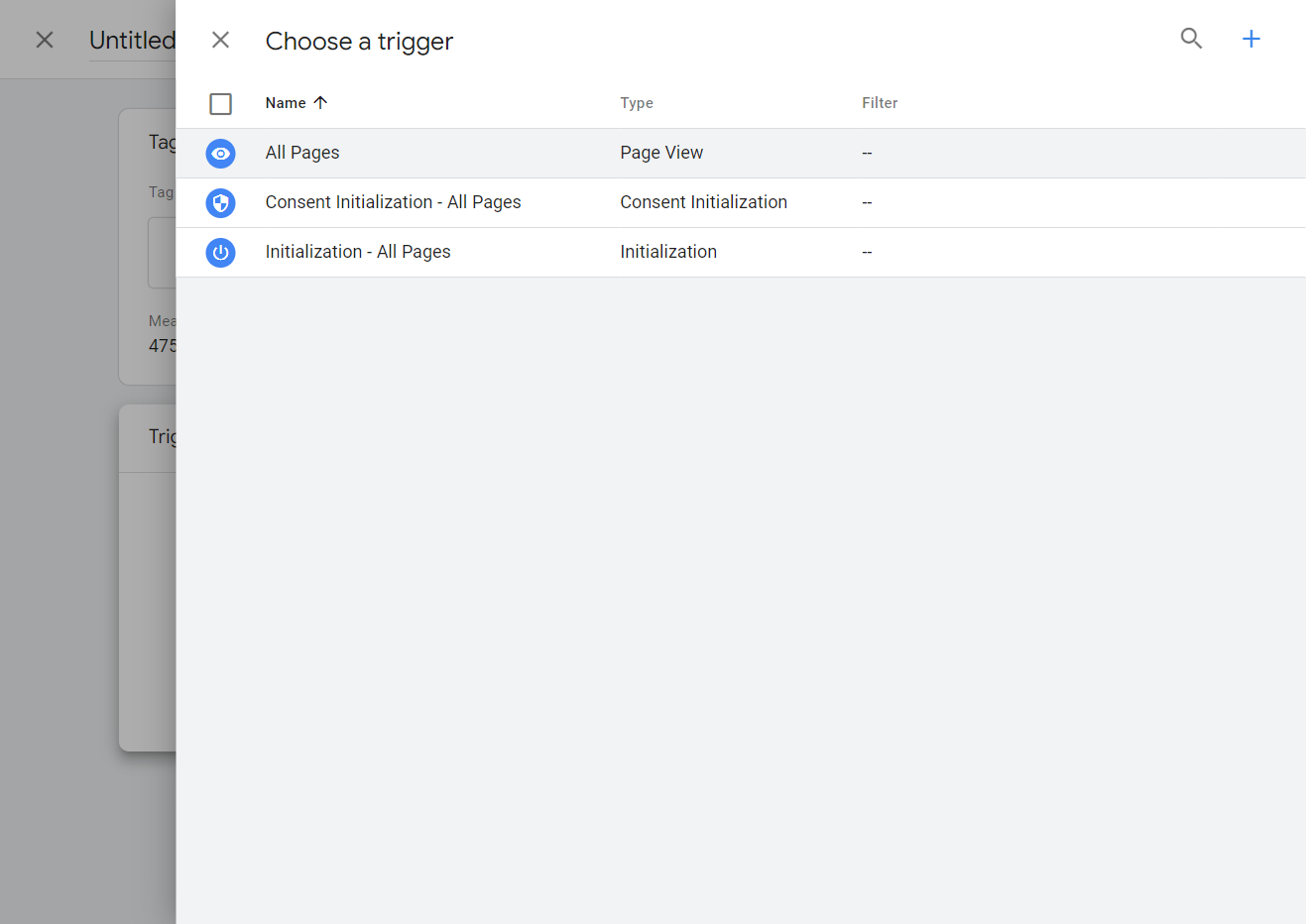
30. Uložiť...
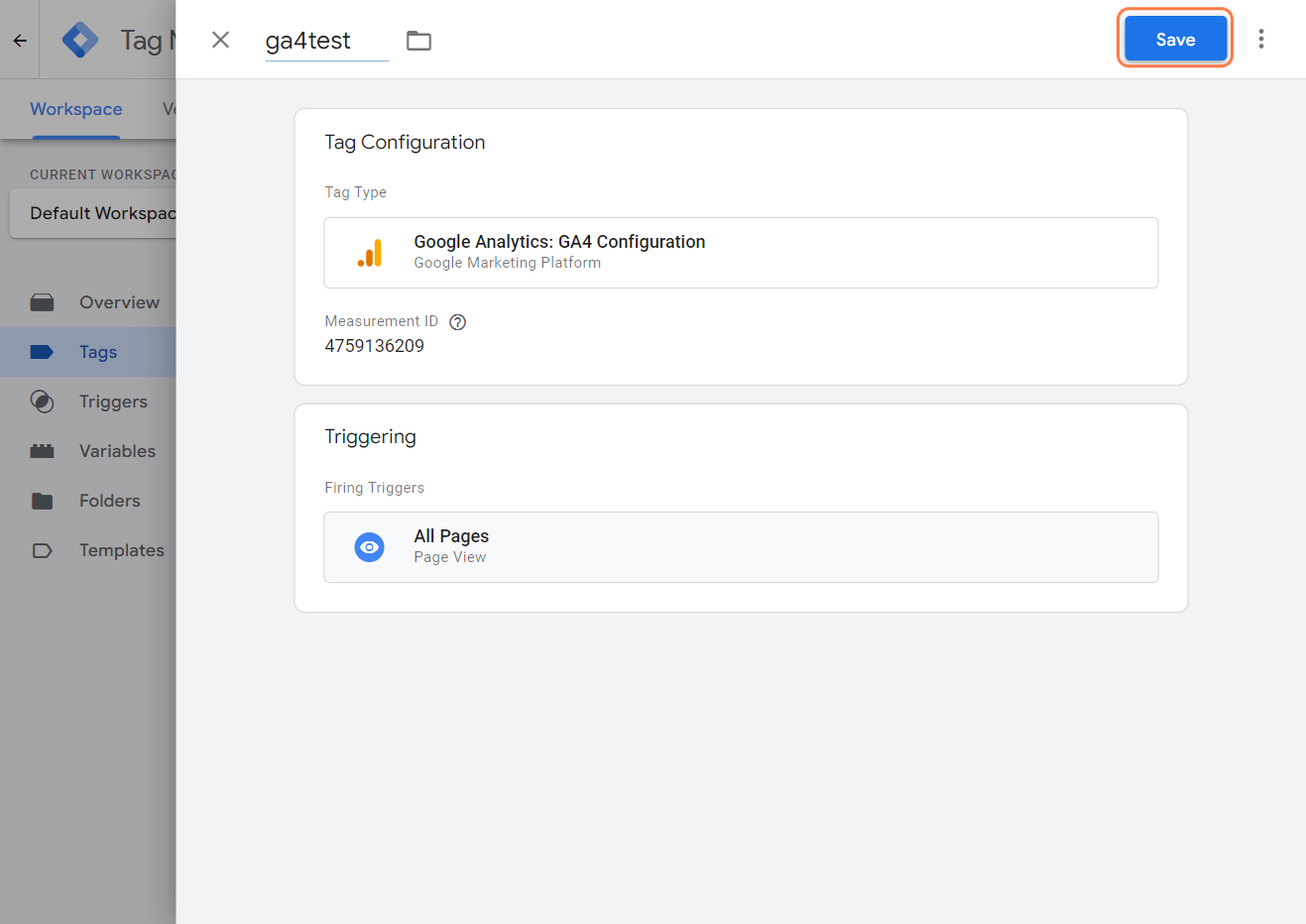
31. Vaša značka je nastavená! Dajte "Odoslať"...
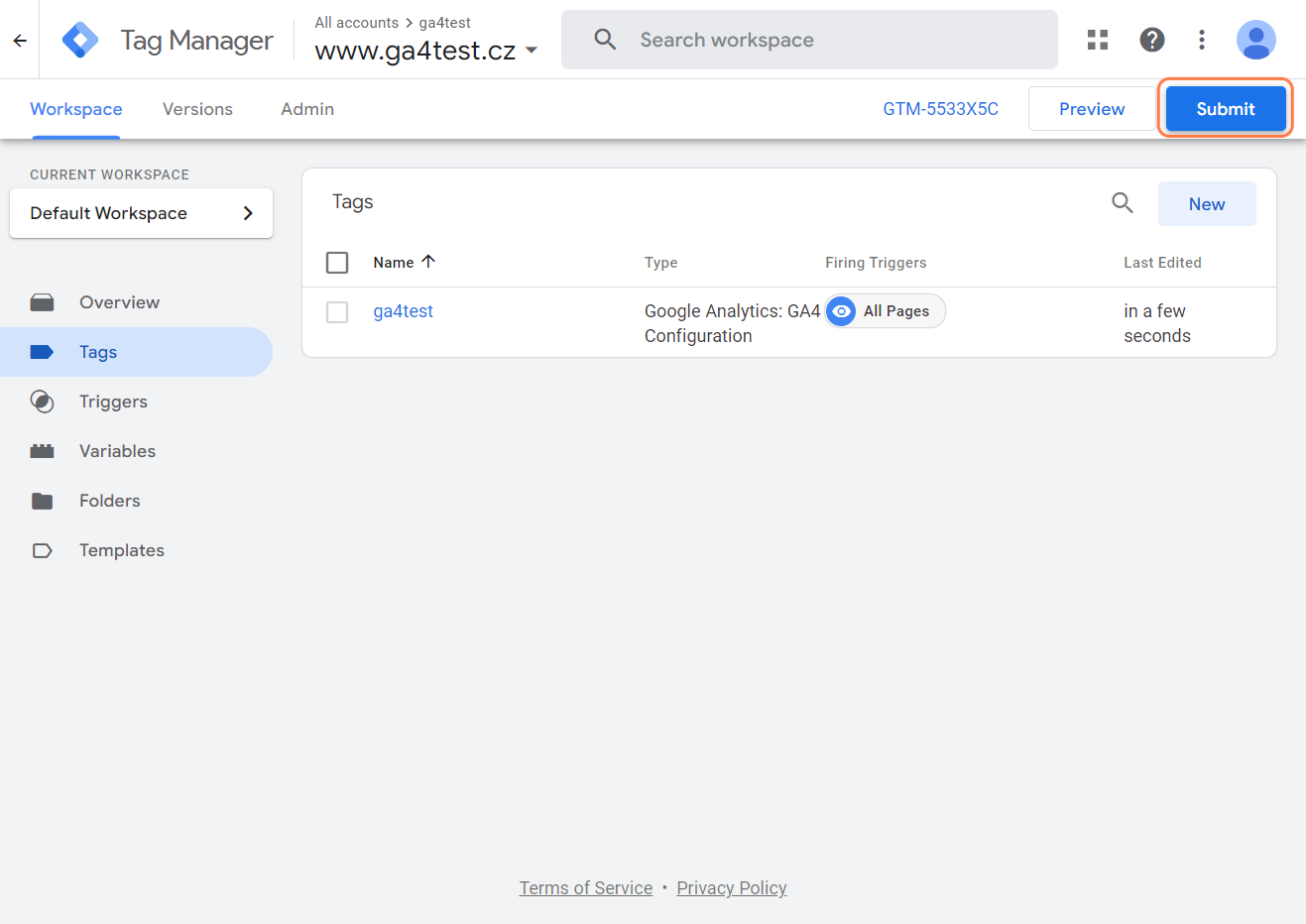
32. Zobrazí sa okno "Odoslať konfiguráciu". Vyberte názov verzie a vložte "Publikovať"...
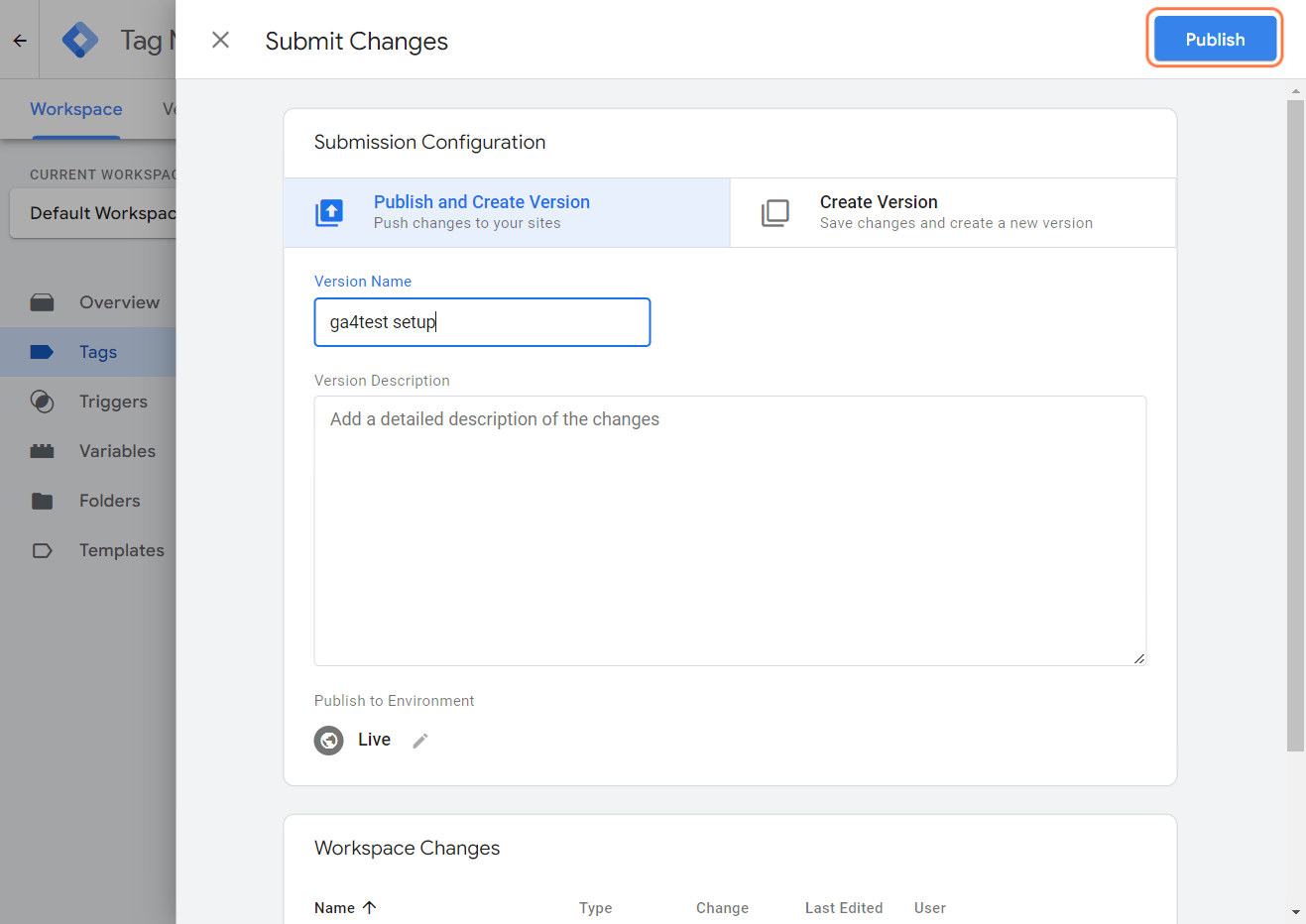
33. Dokázali ste to! Vaše stránky budú teraz zaznamenávať dôležité údaje...
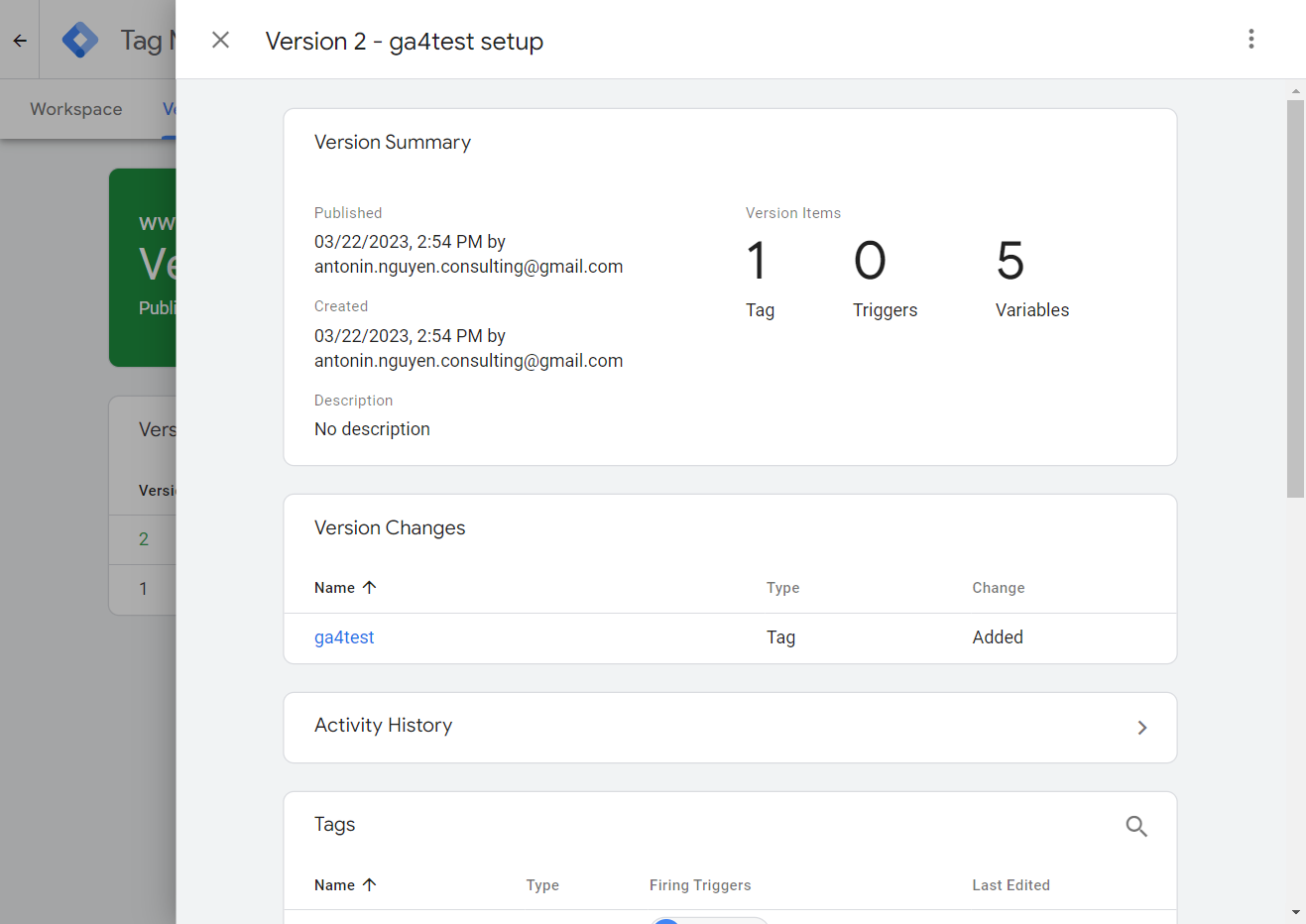
34. Ešte musíme nastaviť niekoľko dôležitých vecí. Prejdite na rozhranie GA4. Kliknite na "Dátové toky"...
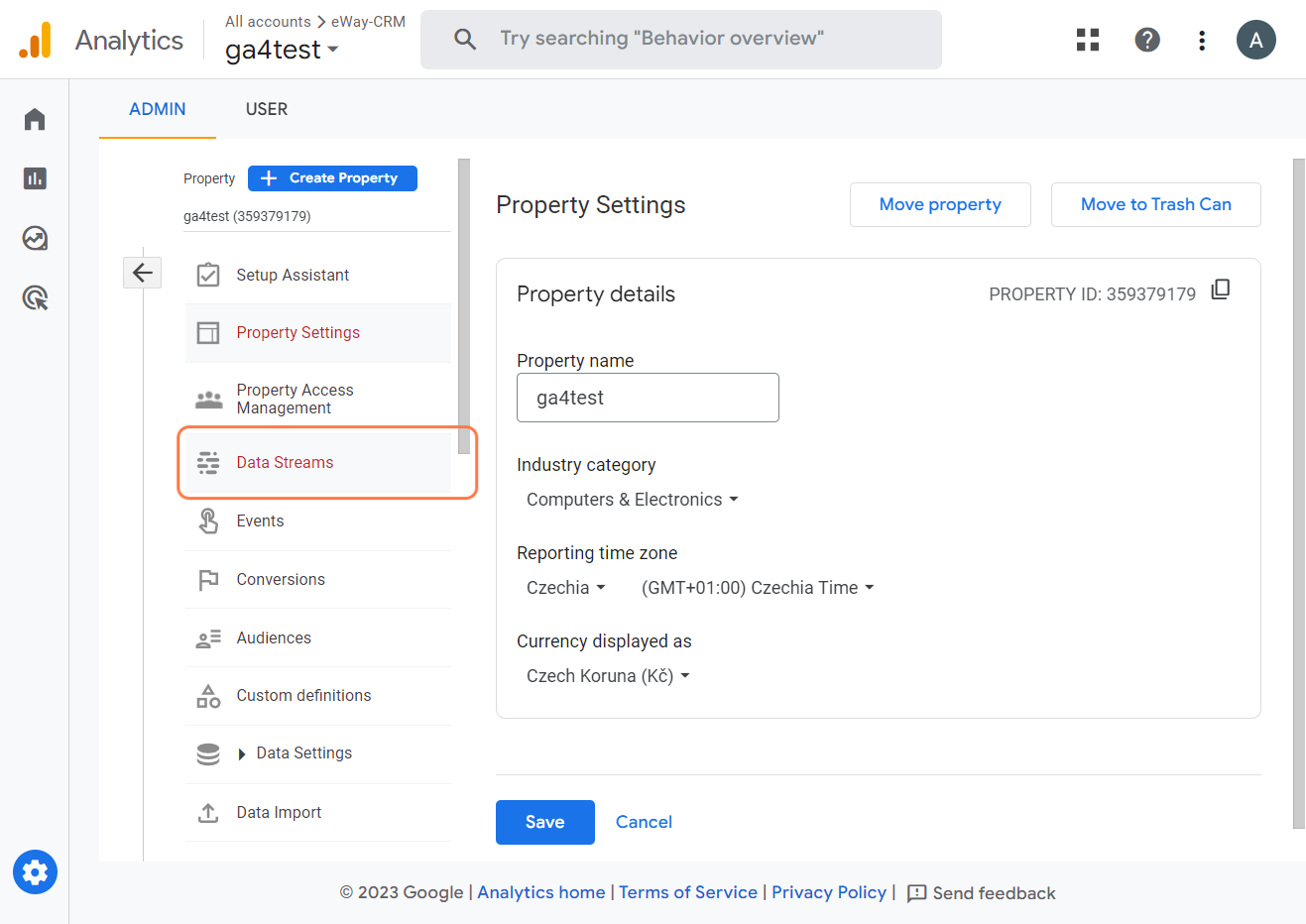
35. Vyberte svoj dátový prúd...
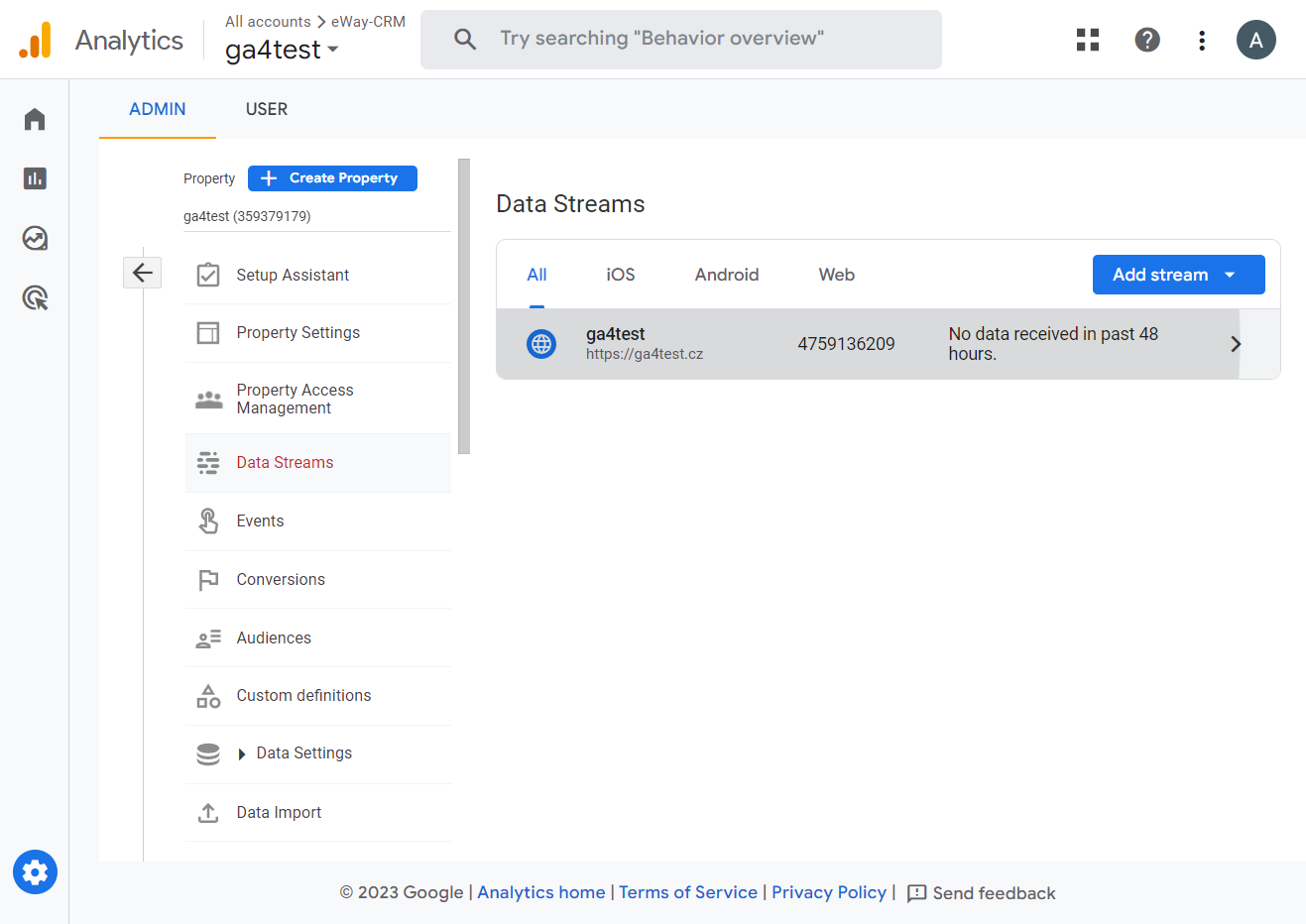
36. Kliknite na ozubené koliesko...
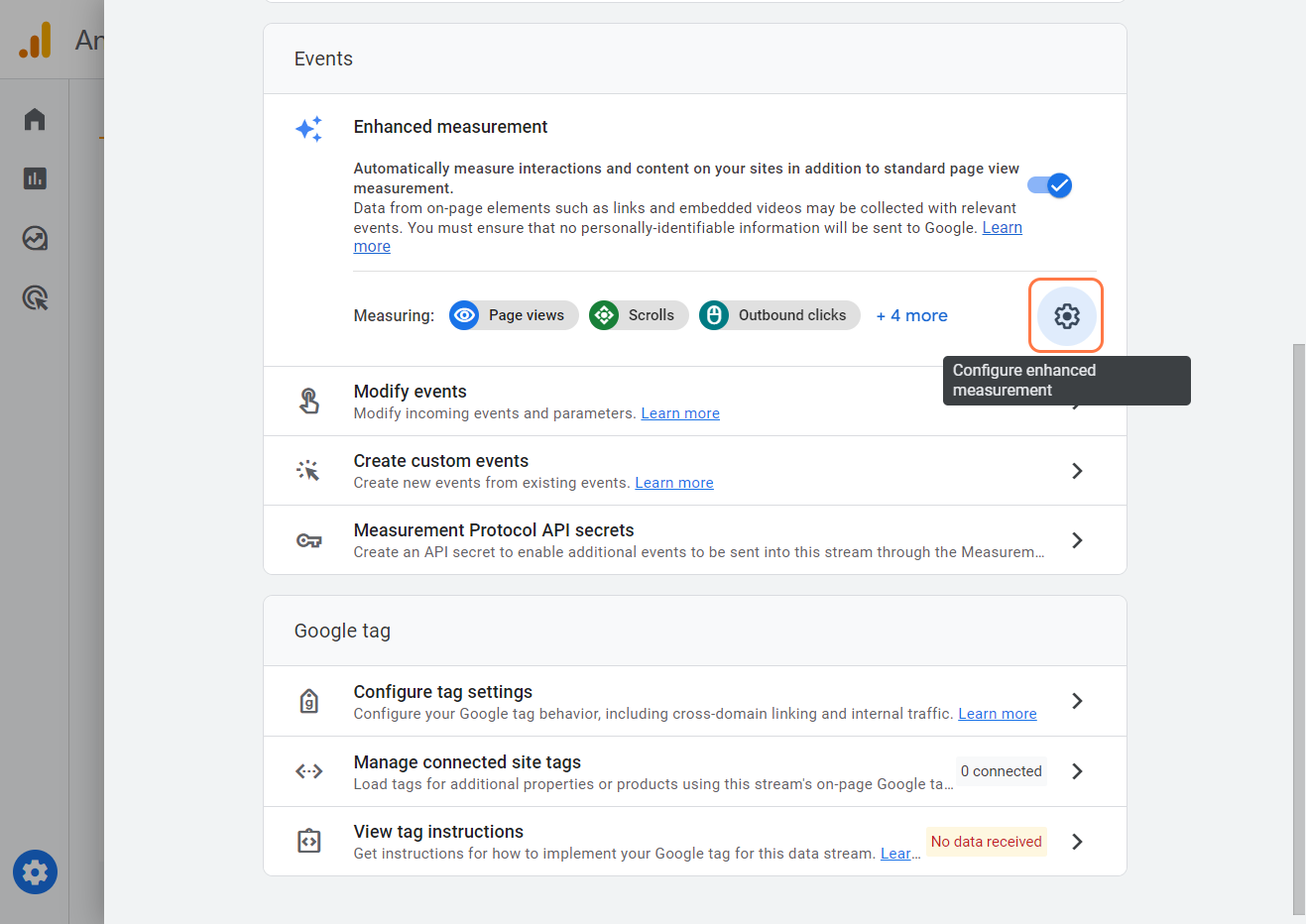
37. Tu uvidíte, čo sa bude merať v GA4. Toto je vylepšené meranie...
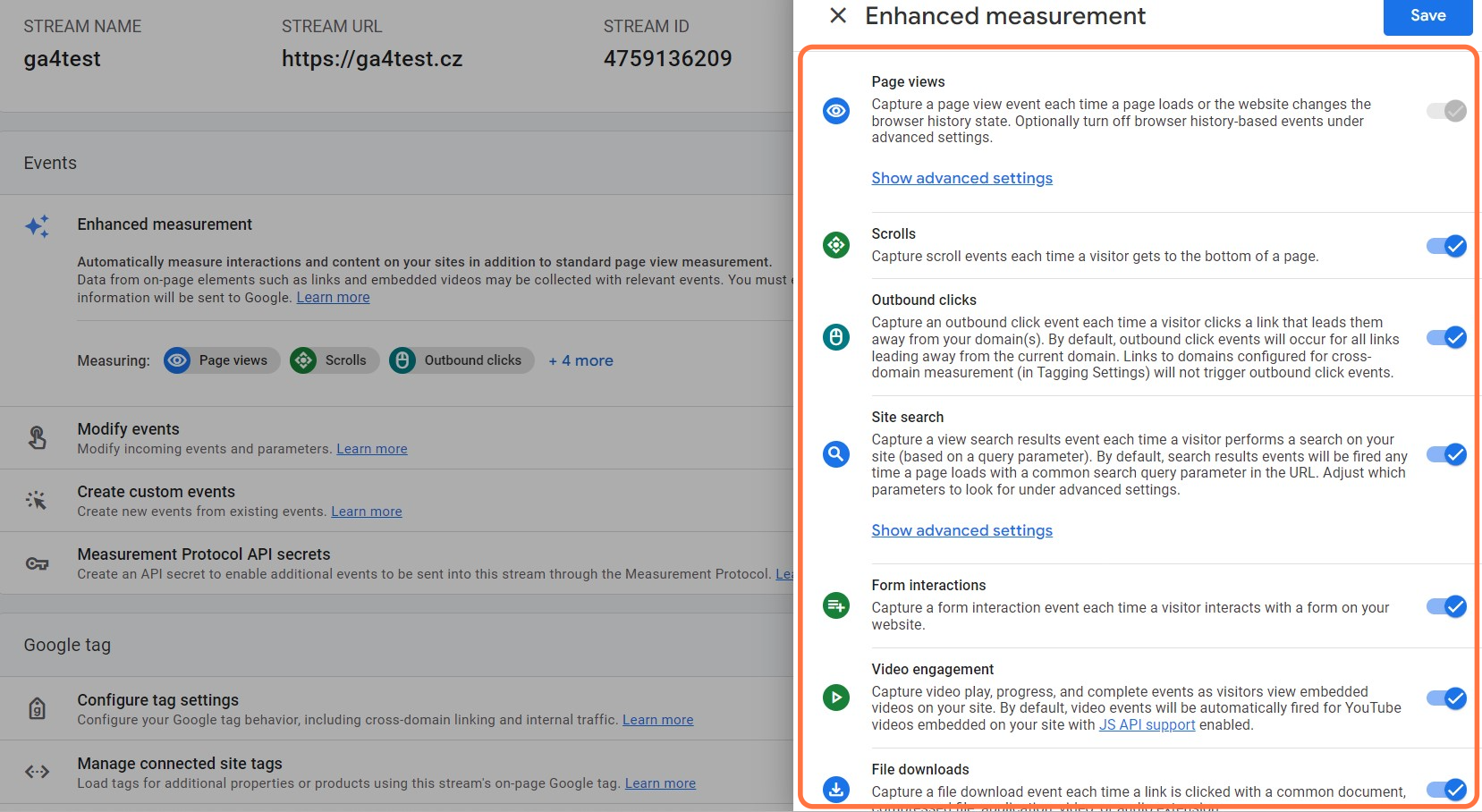
38. Poďme to nastaviť. Kliknite na "Konfigurovať nastavenia značky"...
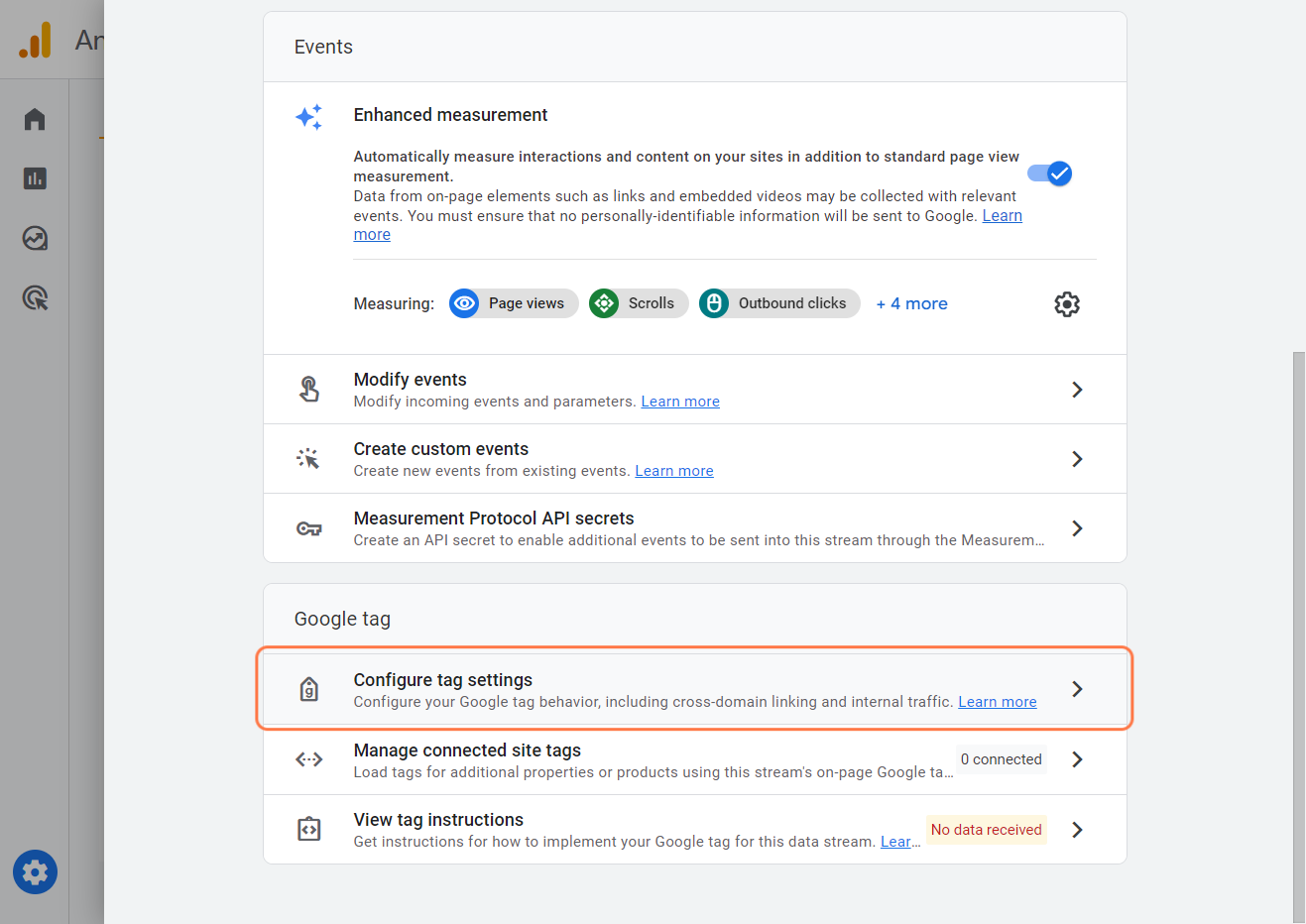
39. Kliknite na "Konfigurovať domény" a pridajte podmienku ...
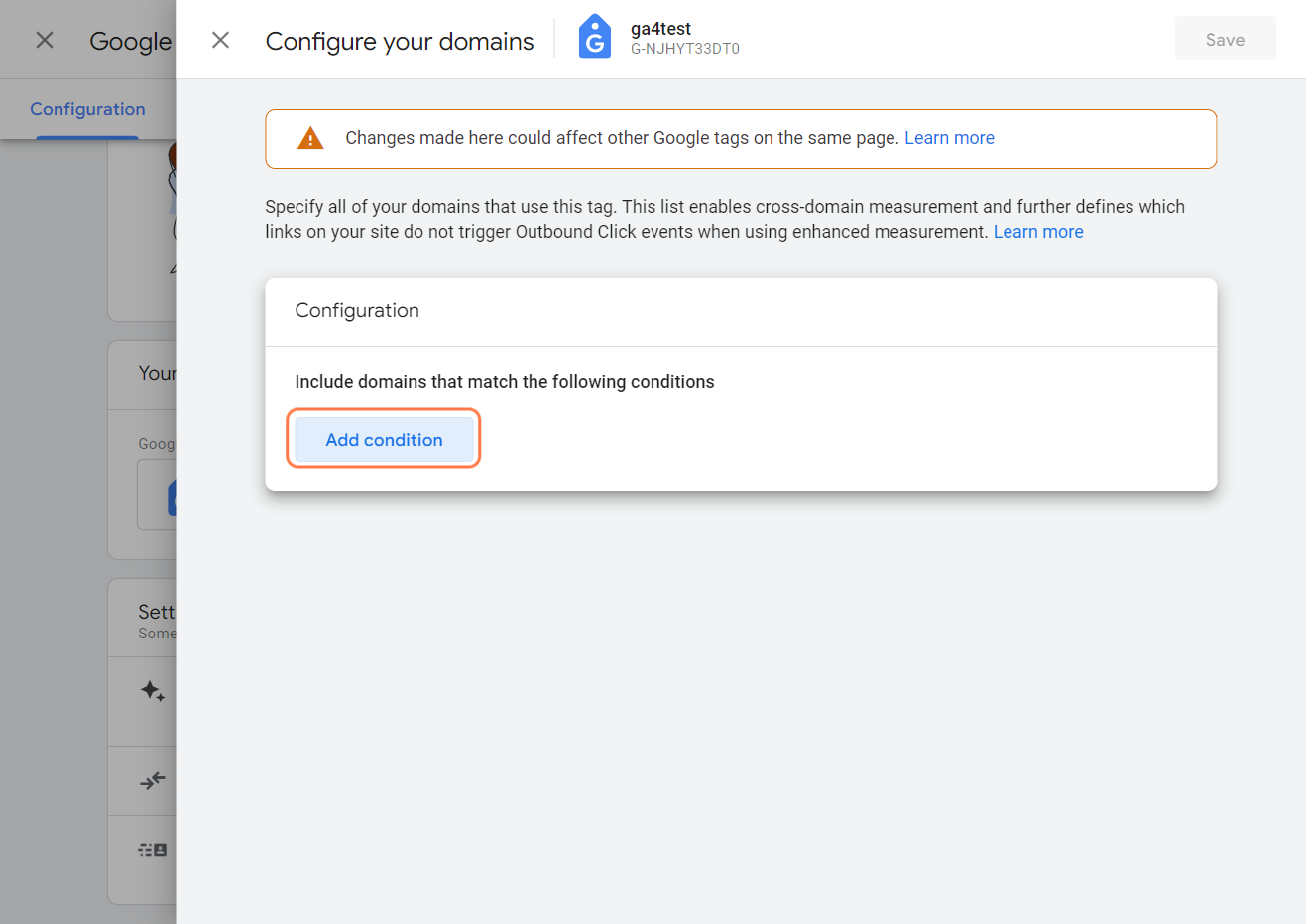
40. Zadajte všetky domény, ktoré budú používať túto značku.
Poznámka:Tento zoznam umožňuje sledovanie viacerých domén a ďalej definuje, ktoré odkazy na vašom webe pri použití rozšíreného merania nespúšťajú udalosti odchádzajúcich kliknutí.
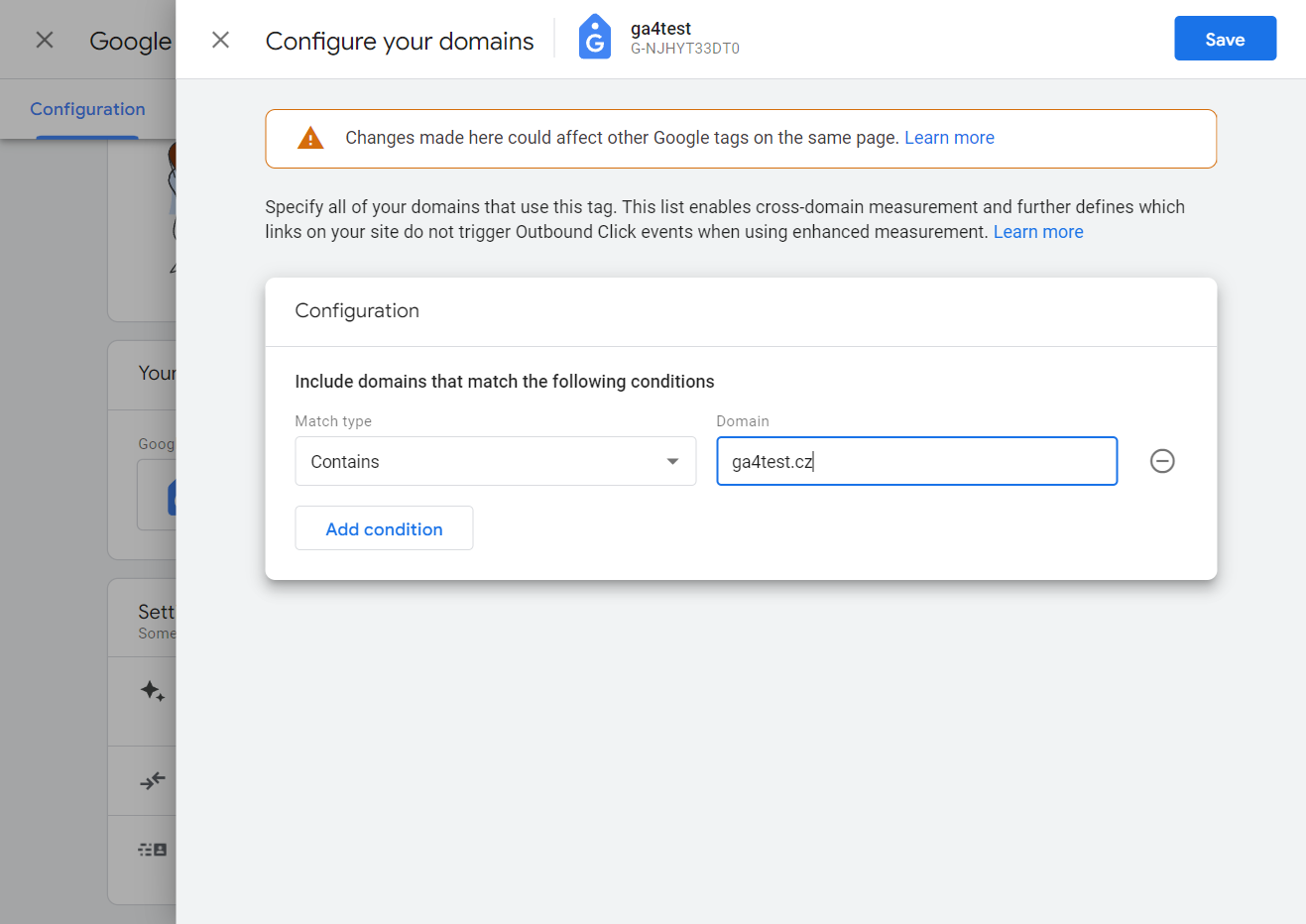
41. Uložiť...
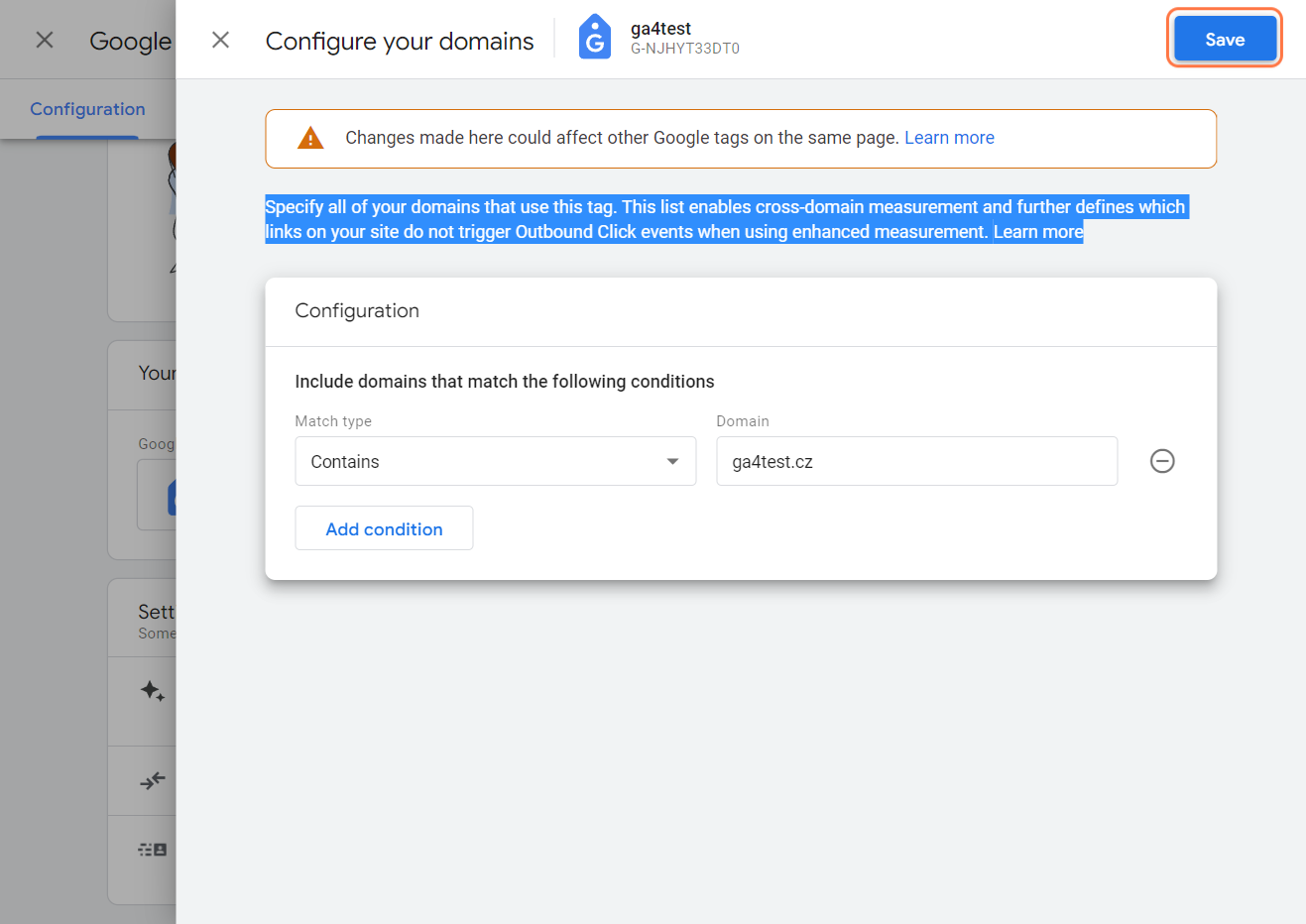
42. Prejdite na "Povolenie používať údaje poskytnuté používateľom"...
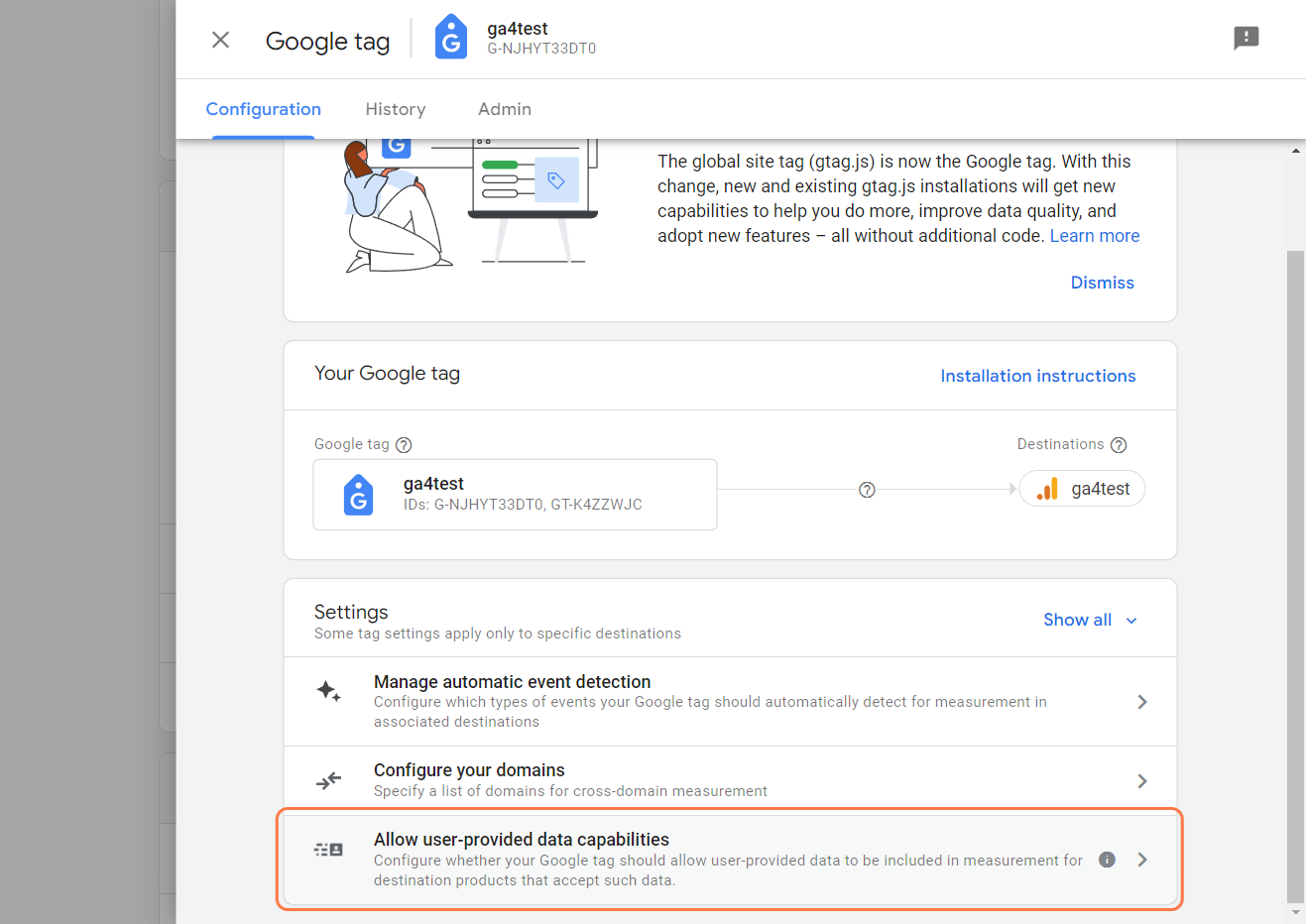
43. Ak túto funkciu vypnete, žiadny z nástrojov, ktoré používate s Googlom, nebude môcť automaticky zhromažďovať vaše súkromné informácie. Odporúčame ho zatiaľ vypnúť. :)
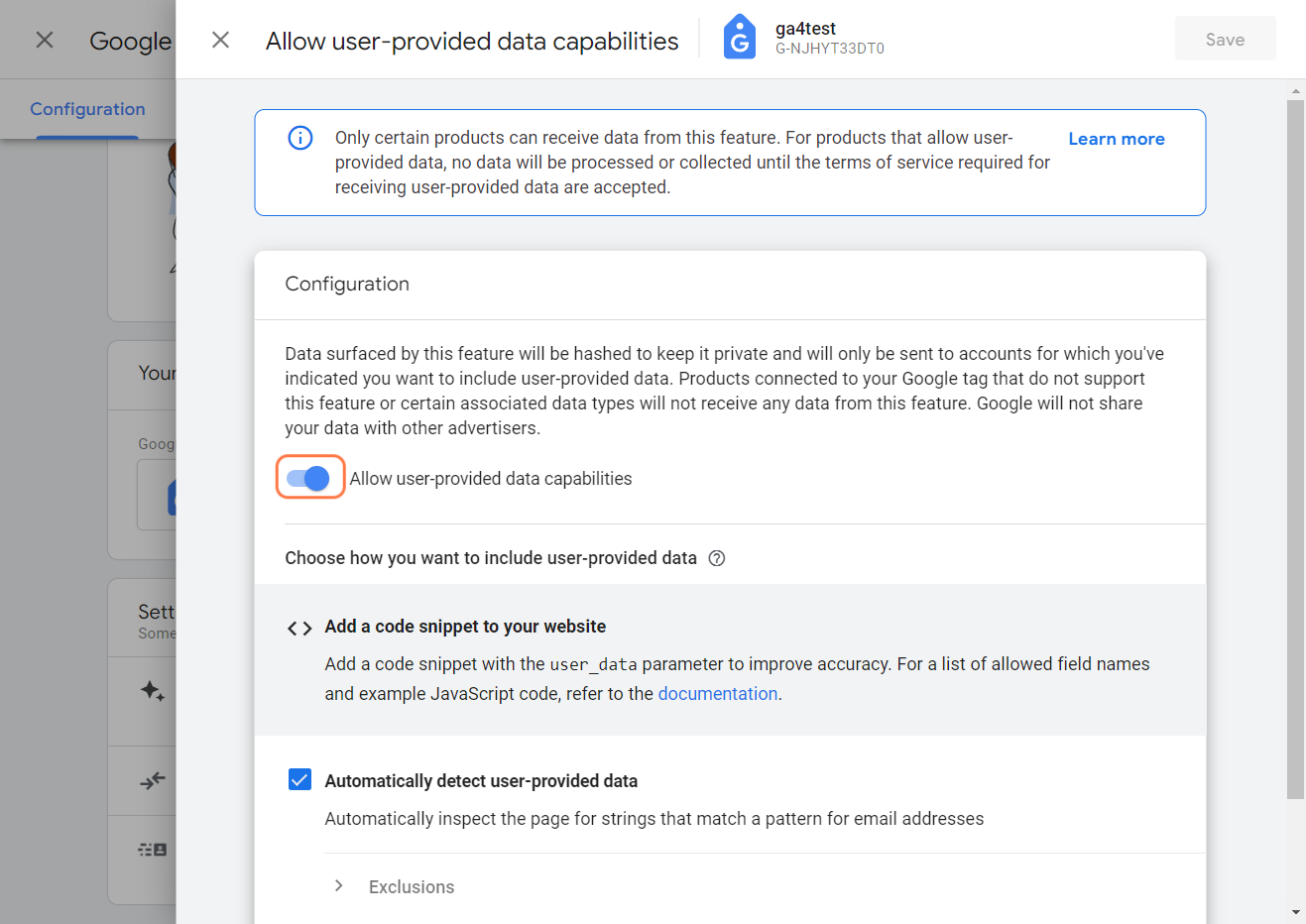
44. Uložiť...
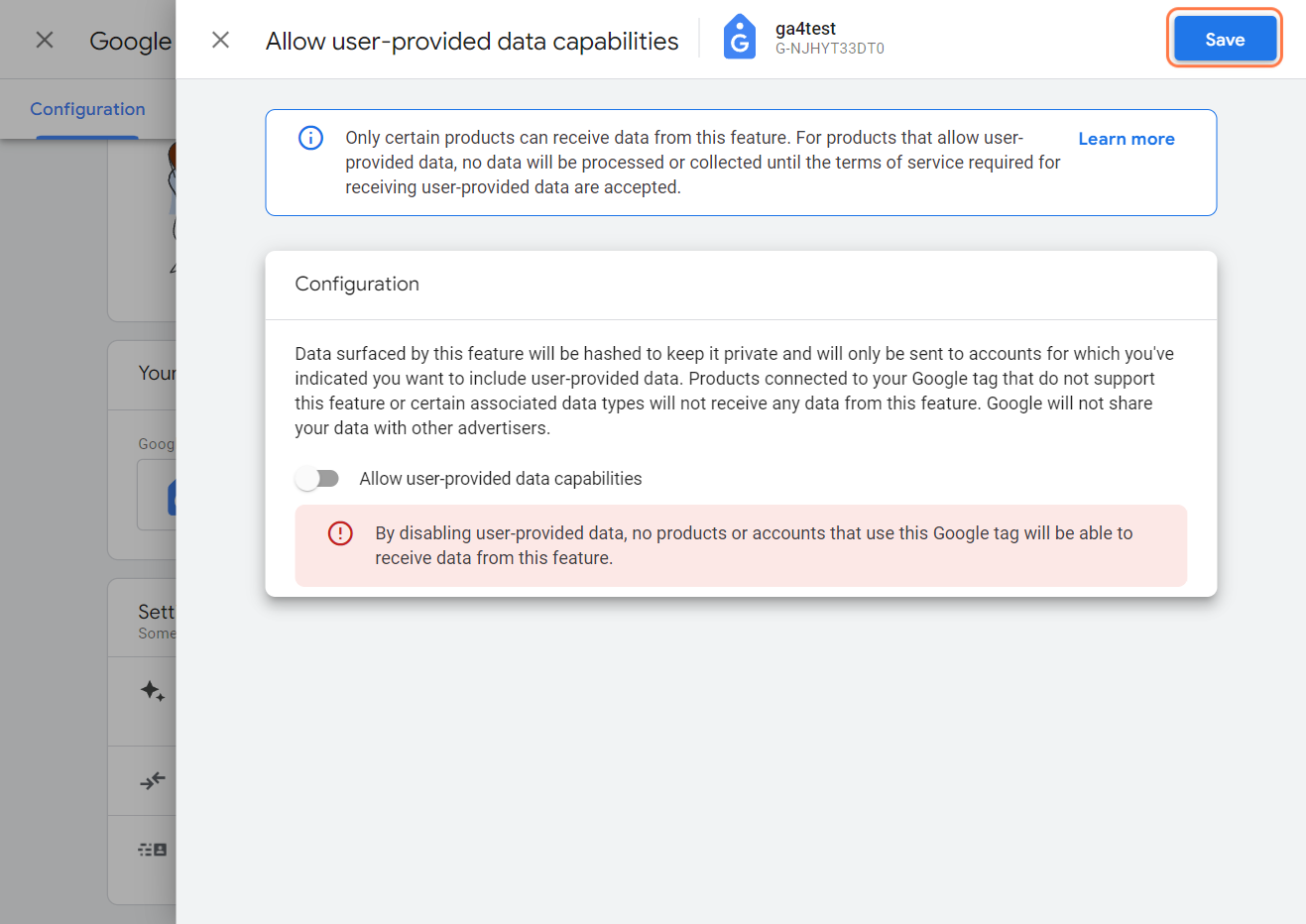
45. Prejdite na "Nastavenia údajov"...
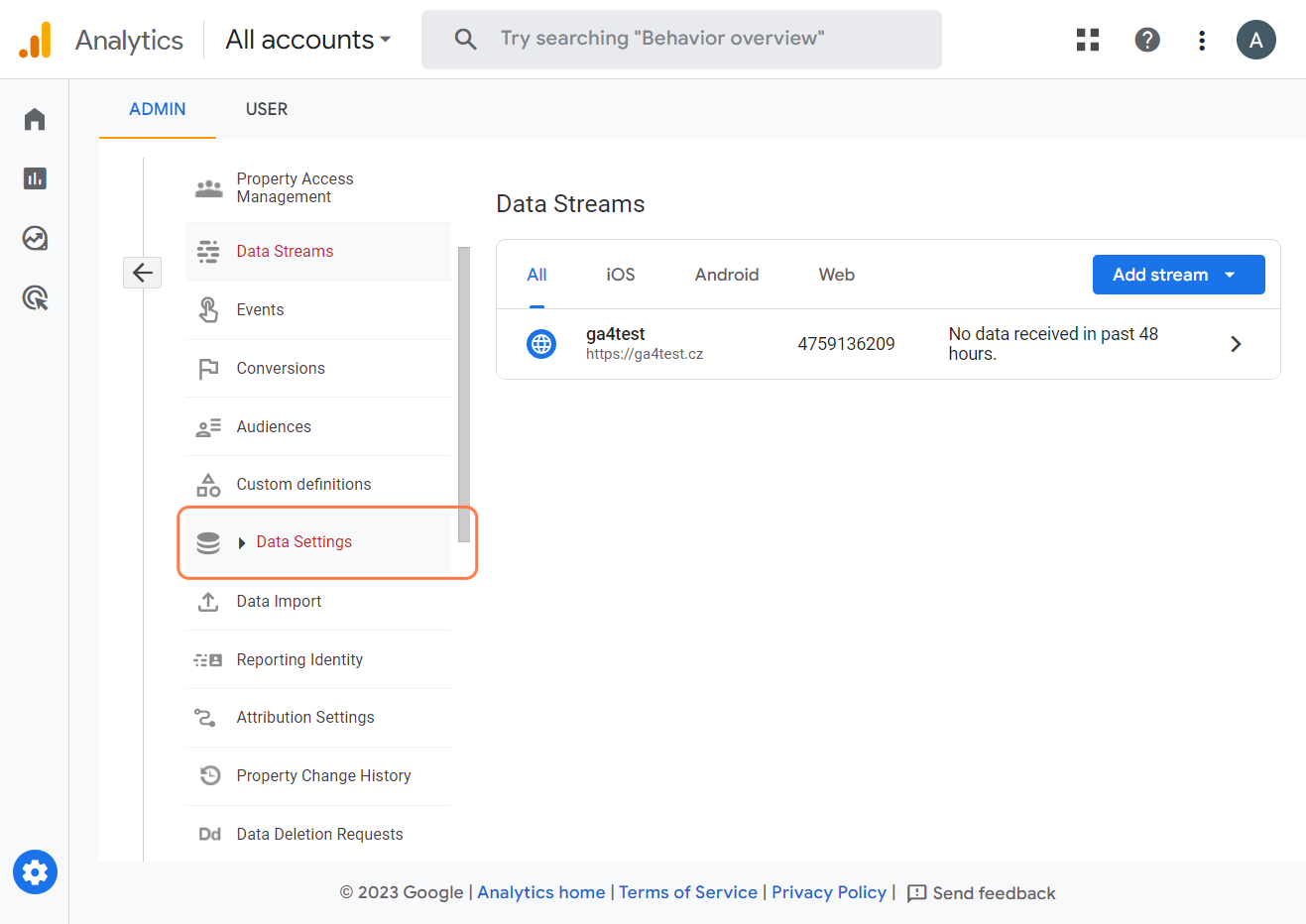
46. Kliknite na "Uchovávanie údajov"...
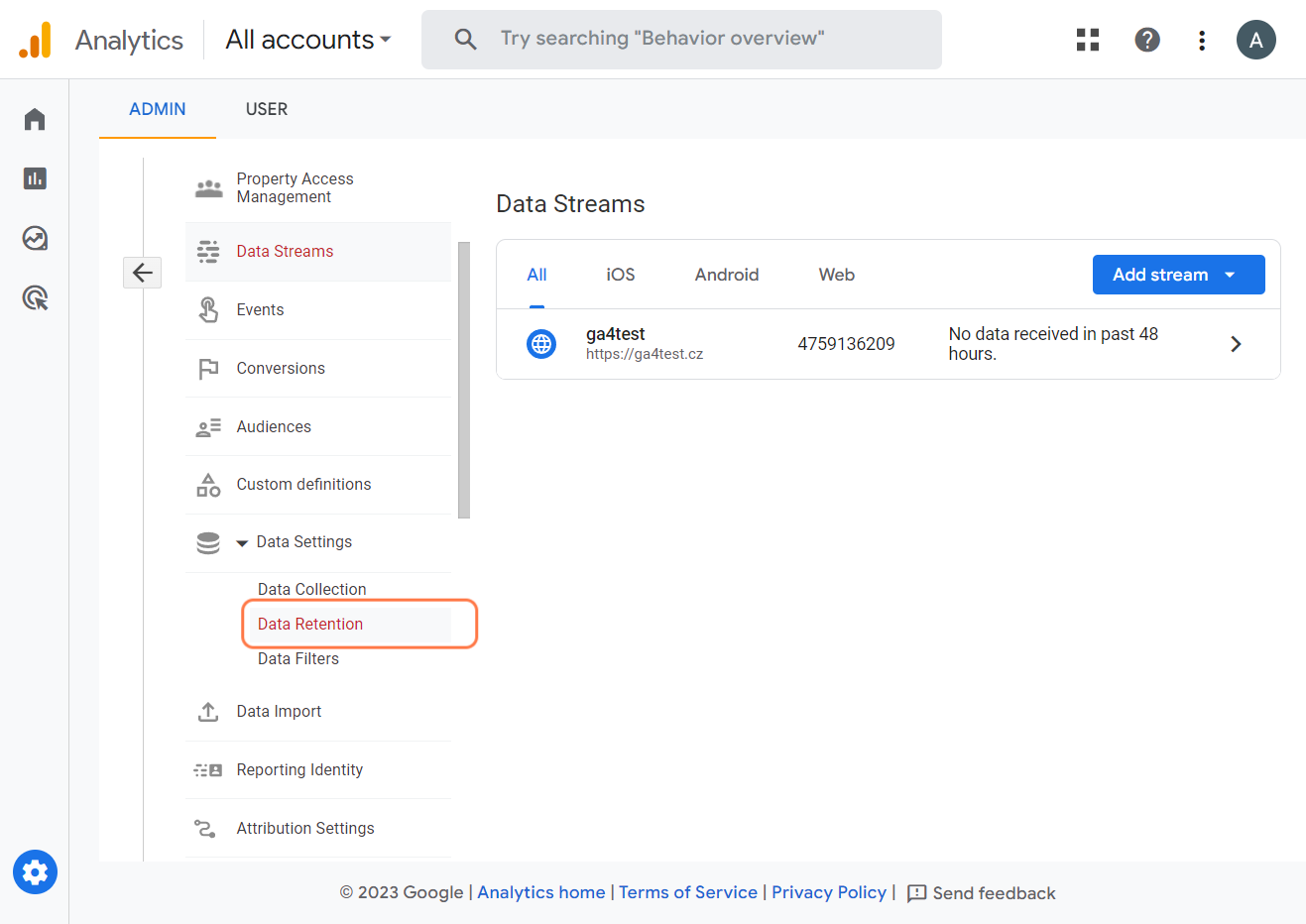
47. Predĺžte dobu uchovávania odoslaných údajov na 14 mesiacov...
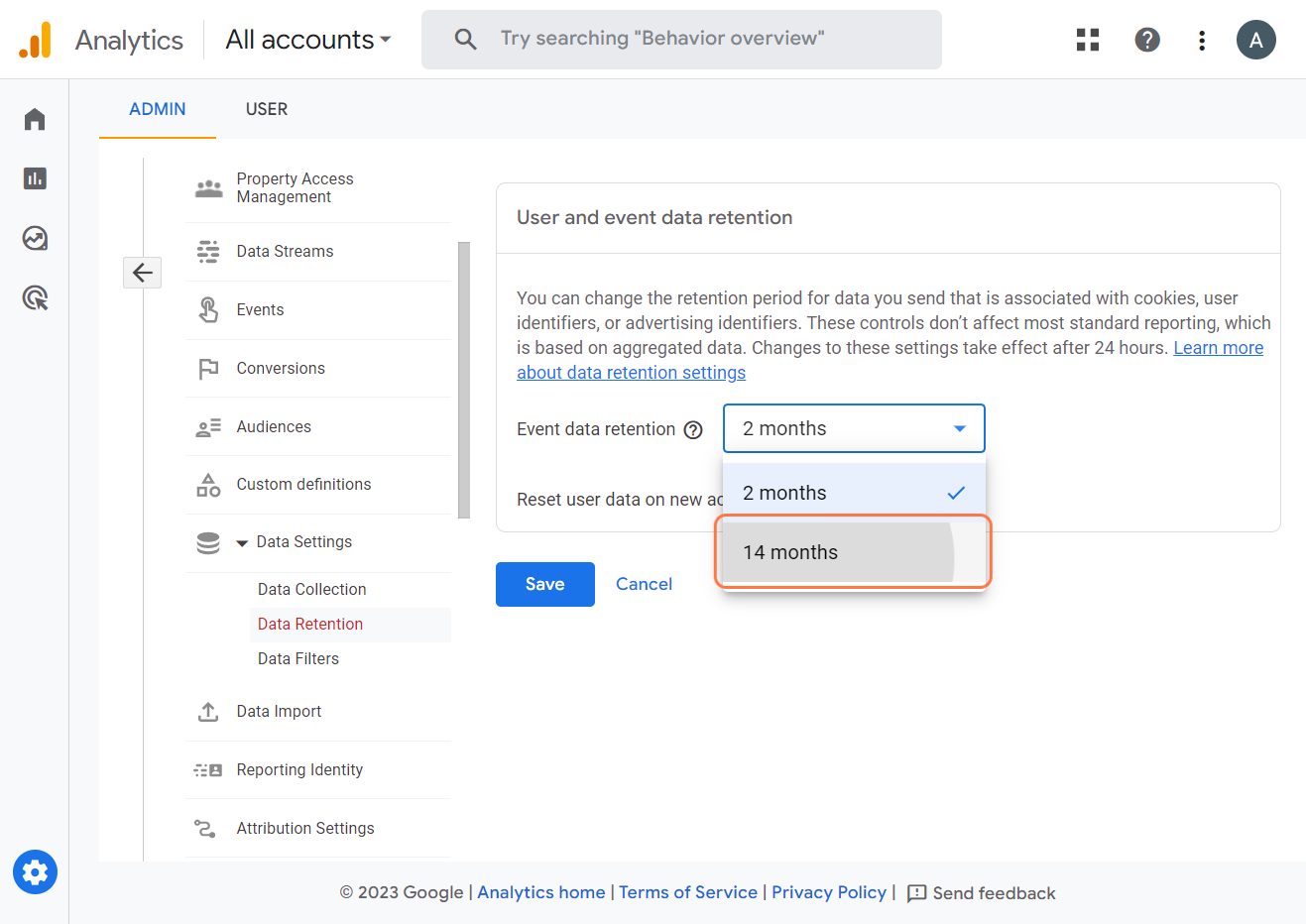
48. Uložiť...
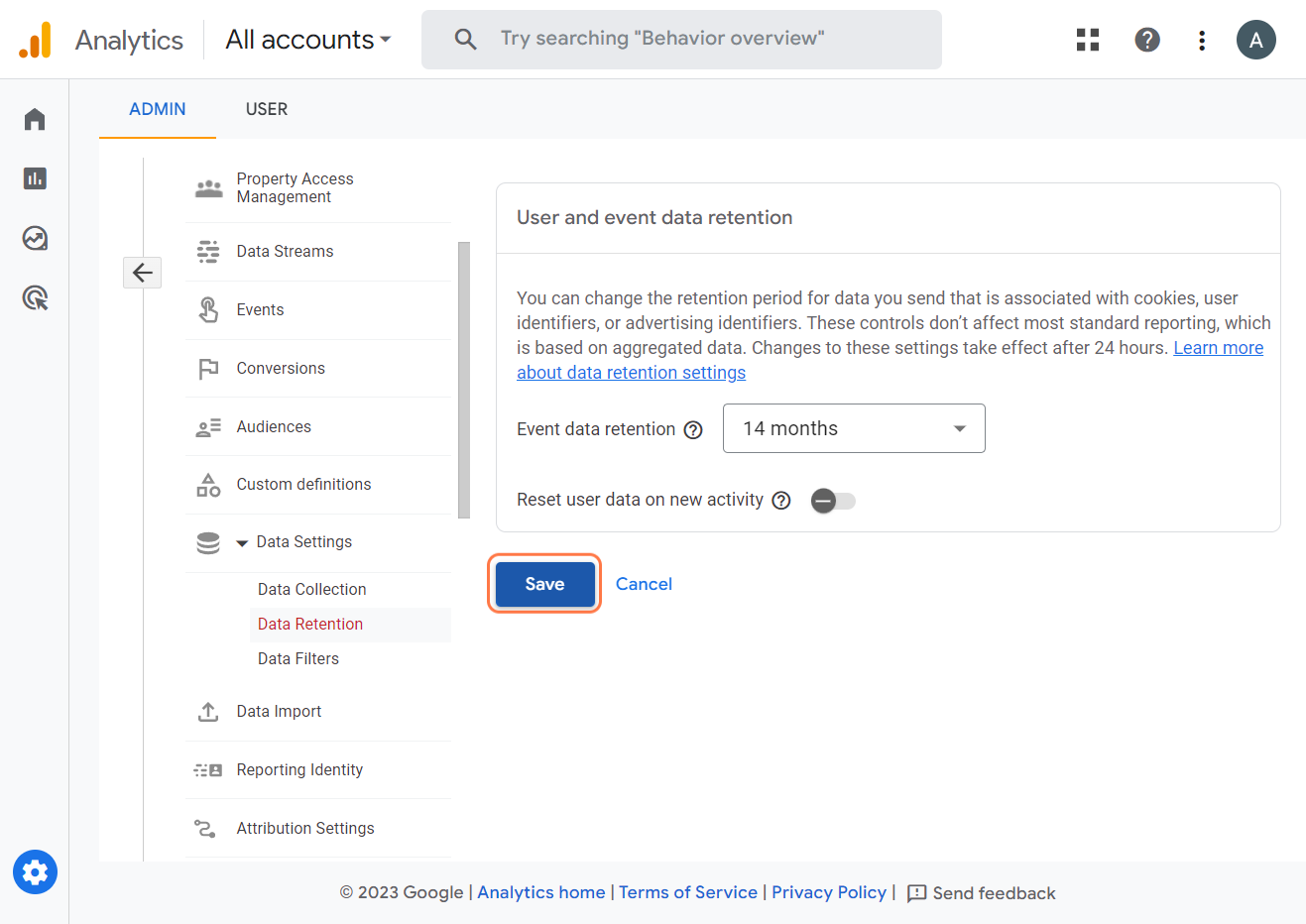
Dobrá práca! Práve ste prešli zo služby UA na GA4
Váš web bude teraz zaznamenávať dôležité údaje.
Uvidíte:
Zobrazenia strán
Počíta zobrazenia stránky pri načítaní stránky alebo keď lokalita zmení stav histórie prehľadávania.
V rozšírených nastaveniach môžete vypnúť udalosti založené na vašej histórii prehliadania.
Posunutie
Počíta posúvanie, keď návštevník dosiahne dolnú časť stránky.
Odchádzajúce kliknutia
Zaznamená udalosť odchádzajúceho kliknutia vždy, keď návštevník klikne na odkaz, ktorý ho presmeruje z vašej domény. V predvolenom nastavení sa odchádzajúce kliknutia zaznamenávajú pre všetky odkazy, ktoré presmerujú návštevníka mimo aktuálnej domény.
Odkazy na domény, ktoré sú v nastaveniach značkovania nakonfigurované na sledovanie viacerých domén, nespustia udalosti odchádzajúcich kliknutí.
Vyhľadávanie na webe
Počíta zobrazenie výsledkov vyhľadávania, keď návštevník vyhľadá niečo na vašom webe (na základe parametra vo webovej adrese). Táto udalosť sa predvolene spustí, ak sa stránka načíta so všeobecným parametrom vyhľadávania webových adries.
V rozšírených nastaveniach môžete nastaviť, ktoré parametre budú ovplyvnené.
Interakcia s formulárom
Počíta interakciu s formulárom, keď návštevník vykoná akciu vo formulári na vašom webe.
Interakcia s videom
Zaznamenáva začiatky, priebeh a prehrávanie celého videa, keď si návštevníci vášho webu pozrú vložené video. Tieto udalosti sa predvolene započítavajú do videí vložených zo služby YouTube, ktoré podporujú rozhrania JS API.
Stiahnuť súbor
Zaznamená udalosť sťahovania súboru vždy, keď kliknete na odkaz s bežným dokumentom, komprimovaným súborom, aplikáciou, videopríponou alebo zvukovou príponou.
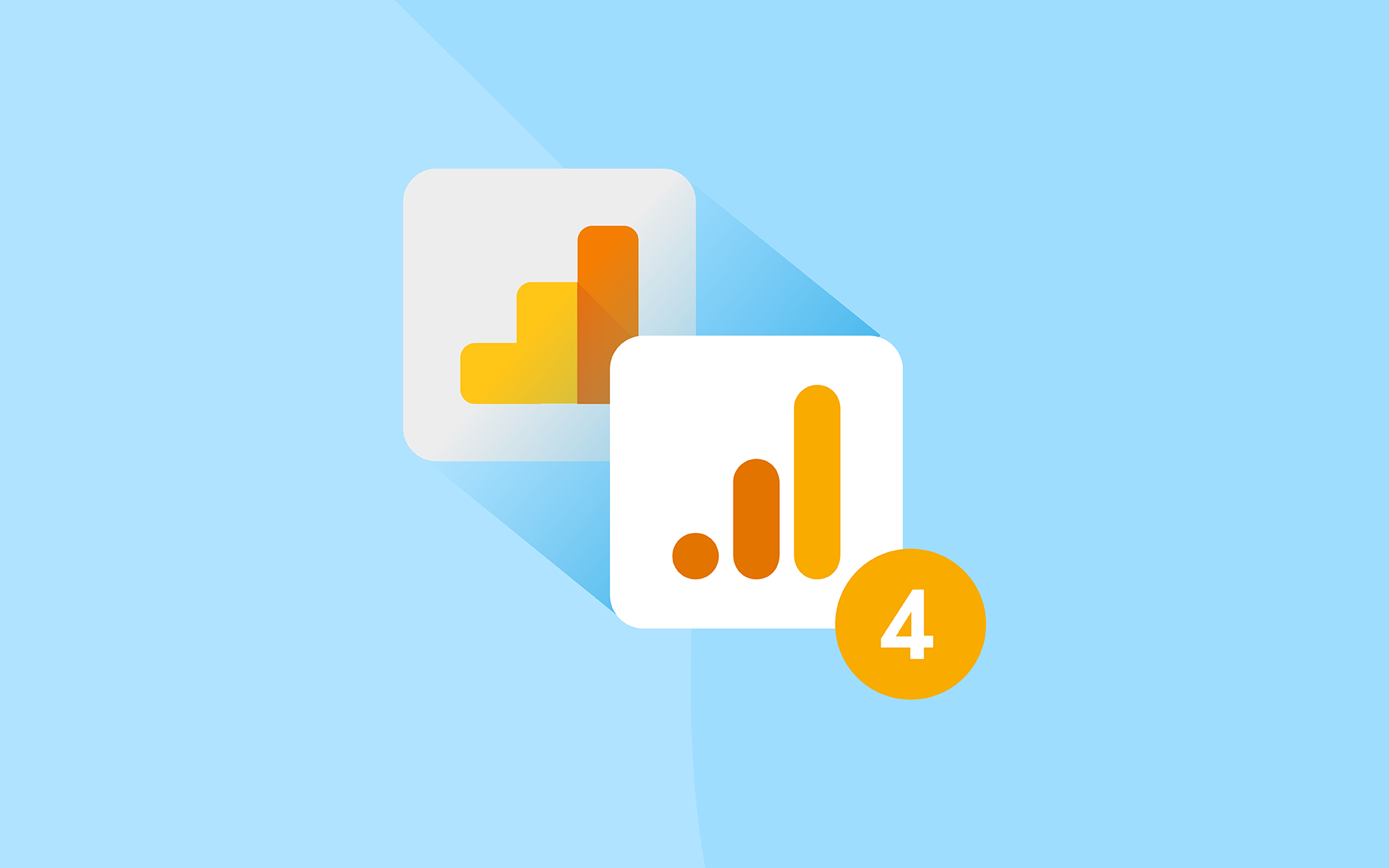
Čo bude ďalej?
V 3. časti nášho seriálu sa zorientujeme v prostredí GA4 a prejdeme si základné prehľady a filtre.
To vám poskytne solídny prehľad, aby ste sa mohli neskôr ponoriť do pokročilých funkcií.
Na záver chceme srdečne poďakovať Zdeňkovi Hejlovi, ktorý nám pomáha tvoriť tento seriál.
Zostaňte naladení na časť 3!